Как правильно оформить аккаунт в инстаграм: Оформление Инстаграм: как красиво оформить аккаунт и шапку профиля
Highlights в Instagram — как сделать и добавить историю в Хайлайтс
Функция Highlights в Instagram позволяет сохранять истории в специальный архив, который будет доступен только вам, и позже создавать из них подборки, доступные всем. Эта функция появилась 5 декабря 2017 года, и с тех пор активно используется блогерами, компаниями в рамках раскрутки Instagram.
Что такое Хайлайты Инстаграма и как работает эта функция
До появления Highlights истории в социальной сети сохранялись лишь 24 часа. Новая функция позволила пользователям не только сохранять истории, чтобы позднее пересматривать их, но и создавать подборки лучших моментов и делиться ими с друзьями.
Получайте до 18% от расходов на контекстную и таргетированную рекламу!Рекомендуем: Click.ru – маркетплейс рекламных платформ:
- Более 2000 рекламных агентств и фрилансеров уже работают с сервисом.
- Подключиться можно самому за 1 день.
- Зарабатывайте с первого потраченного рубля, без начальных ограничений, без входного барьера.

- Выплаты на WebMoney, на карту физическому лицу, реинвестирование в рекламу.
- У вас остаются прямые доступы в рекламные кабинеты, рай для бухгалтерии по документообороту и оплатам.
Story Highlights — актуальные истории — отображаются в описании профиля пользователя. К каждой новой подборке можно добавить неограниченное количество историй. Все они будут отображаться как обычные истории, в порядке хронологии.
Как сделать и добавить Highlights в Instagram
Одновременно с функцией Highlights в Instagram появилось автоматическое сохранение историй. Теперь через 24 часа они не исчезают, а перемещаются в архив — ими можно поделиться, пересмотреть позже или добавить в подборку. Добавлять в подборки можно истории, сохраненные в архиве, то есть созданные после 5 декабря 2017 года.
Чтобы создать новую подборку, загрузите несколько историй — от одной до бесконечности. Подробнее о использовании Stories читайте в нашей статье.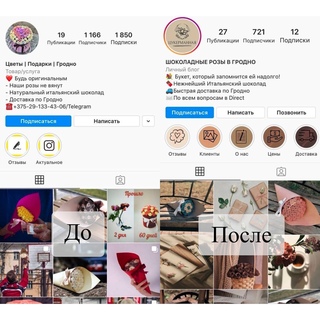 После загрузки перейдите в свой профиль и нажмите кнопку «новое» в разделе Хайлайтсов.
После загрузки перейдите в свой профиль и нажмите кнопку «новое» в разделе Хайлайтсов.
Перед вами появится окно со всеми сохраненными историями. Выберите любые из них в том порядке, который нужен в дальнейшем при отображении подборки лучших моментов. Выберите обложку подборки из миниатюр истории. Затем напишите название — оно вмещает в себя до 16 знаков с пробелами.
Важно: по умолчанию обложкой нового альбома становится изображение первой истории с кадрированием по центру. Вы можете изменить историю, которая станет обложкой, и ее центрирование.
После добавления историй, обложки и названия сохраните новые «лучшие моменты». Они появятся в описании вашего профиля и будут доступны всем пользователям, которые зайдут к вам на страницу. Подборки будут отображаться как обычные истории. Их число не ограничено — можно добавлять 10, 20 или 100 «лучших моментов», категорий блога, описаний товаров.
Как красиво оформить и использовать
Функцию Highlights можно использовать для продвижения.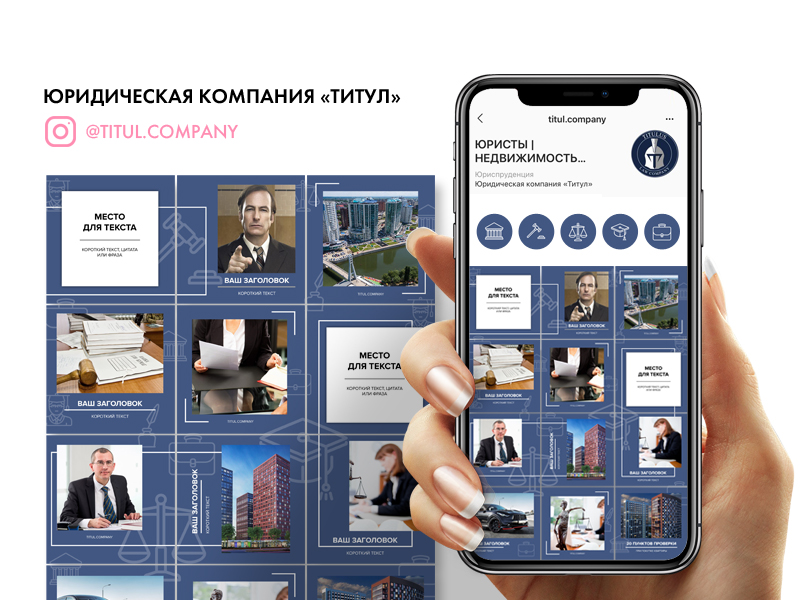 Просмотрите профили конкурентов и используйте их опыт или разработайте свои оригинальные идеи. Например, можно:
Просмотрите профили конкурентов и используйте их опыт или разработайте свои оригинальные идеи. Например, можно:
- Создавать подборку для каждого дня, если вы — известный блогер или общественный деятель. Так пользователь сможет легко просмотреть, что вы делали вчера, неделю или месяц назад.
- Представлять каждый отдельный товар в своей подборке. Это актуально для магазинов в Instagram. Добавляя описание и преимущества каждого товара в отдельную подборку, вы систематизируете информацию и делаете поиск более удобным.
- Создать раздел с названием «о нас» и публиковать в нем интересные факты о компании, команде или рабочих буднях. Это повысит вовлеченность пользователей, а значит, в теории повлияет на ранжирование ваших постов в общей ленте.
- Разделить блог на категории — например, «О политике», «О звездах», «О животных». Это актуально для блогеров с разнообразными тематиками выпусков.
- Создать прайс — это упростит поиск цен пользователям.
 Если продаете несколько товаров, можно создать одну подборку. Если много — несколько альбомов с разбивкой по категориям.
Если продаете несколько товаров, можно создать одну подборку. Если много — несколько альбомов с разбивкой по категориям. - Продавать рекламные места. Эта идея использования также актуальна для пользователей с большим количеством подписчиков.
- Публиковать описания акций и скидок. Так они будут на видном месте, и пользователи будут проявлять большую активность.
Читайте также: Как изменить информацию о себе в Инстаграм
Как изменить или удалить
Опубликованные Highlights можно редактировать или удалять. Чтобы изменить или удалить их, перейдите в свой профиль, нажмите на нужную подборку и удерживайте палец на экране до тех пор, пока не появится всплывающее окно. Выберите необходимый вам вариант действий — редактировать или удалить.
В режиме редактирования можно изменять имя подборки, ее обложку, добавить к лучшим моментам еще одну историю. Также можно удалять из «лучших моментов» истории, которые потеряли актуальность.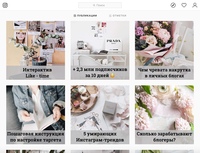
Статья в тему: Как сделать обложки для актуальных сторис в Инстаграм
В режиме удаления система еще раз спросит вас, действительно ли вы хотите удалить опубликованный альбом. Если вы подтвердите операцию, он удаляется без возможности восстановления. Но истории, опубликованные в нем, сохраняются в архиве — из них можно создать новую подборку. Также, вы можете скачать любую Stories из раздела Highlights.
Почему не работает Highlights
Старое приложение
Если вы давно не обновляли Instagram, функция не будет работать. Чтобы получить возможность использовать Highlights, обновите версию приложения до 25-й или более поздней.
Сбой системы
Если у вас последняя версия приложения, но функции Highlights все равно нет, попробуйте переустановить или перезапустить его.
Важно: если ни обновление, ни переустановка не помогли, напишите в службу технической поддержки социальной сети.
А используете ли Highlights вы, и какие истории загружаете в подборки? Поделитесь своим опытом в комментариях — нам очень интересно.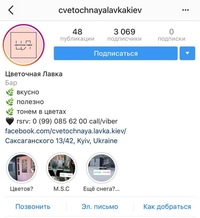
Также недавно мы писали о появлении гифок в Инстаграме и подписки на хэштеги.
Как оформить профиль в Инстаграм. Инструкция
Что касается логинов, никнеймов и аватаров, то здесь всё достаточно неплохо. Первый аккаунт поступил правильно, разместив в имени профиля свои
У второго аккаунта с этим проблемы: во-первых, “Персона на Тверской-Ямской” звучит очень сложно, во-вторых, ориентирована на тех людей, которые ищут конкретно этот салон (и тем более, на тех людей, которые знают, как правильно пишется “Тверская-Ямская”). Поэтому так сильно сужать ключевые слова не рекомендуется, потому что вы лишаете себя потенциальных подписчиков и клиентов.
Поэтому так сильно сужать ключевые слова не рекомендуется, потому что вы лишаете себя потенциальных подписчиков и клиентов.
Если говорить про описание, то здесь также работает правило трёх секунд. Глядя на описание первого салона, мы видим чёткое понятное позиционирование — это история про волосы, стрижки, окрашивание, уход. Сразу становится понятно, что здесь не маникюр, не педикюр, не какие-то инъекции, а узко специализированные услуги, связанные с волосами. Также мы видим слова про три салона в Москве и понимаем, что они расположены в разных районах, и мы можем найти то, что ближе к нам. Далее в профиле указываются контакты. Рекомендуется указывать мобильный телефон, так как зачастую людям удобнее пользоваться именно им. Но если нет мобильного — это не страшно, главное, чтобы был хоть какой-нибудь контакт. Далее (что важно) есть призыв к действию, так называемый call to action “Записаться” со стрелкой, указывающей на ссылку taplink (о ней поговорим ниже).
У второго аккаунта мы видим избыток эмодзи, которые дублируют все слова, хотя этого не требуется. Помимо того, что это выглядит достаточно непривлекательно, из-за эмодзи едет вёрстка, поэтому само описание в аккаунте выглядит неряшливо. Нет телефона, указано только ближайшее метро, ссылка в профиле промечена utm-меткой и тоже выглядит не очень красиво — длинно и неаккуратно. Даже если кажется, что это мелочи, в конечном итоге это приводит к потере конверсии в целевые действия — от подписок до продаж.
Как правильно оформить профиль в Инстаграм – Блог Instaplus.me
Оформление профиля в Instagram также важно, как оформление целевой страницы сайта или витрины вашего магазина. Подбирая никнейм или креативное описание профиля, стоит задавать себе вопрос: будет ли это интересно и привлекательно для потенциального клиента?
Содержание страницы
Почему умение оформлять Инстаграм так важно?
Красивый профиль может стать решающим фактором при решении о подписке или выборе товара, ведь на основании увиденного пользователи оценивают качество вашего контента, услуг или товара.
Доступная, удобная и качественно изложенная информация серьезно повышает шанс конверсии, поэтому оформление профиля — это первый шаг к продвижению в Инстаграм. Если вы последуете советам и правильно организуете “витрину” вашего профиля — вы сможете продвигать аккаунт, который будет уже смотреться выигрышно на фоне конкурентов.
Пройдемся по всем элементам профиля Инстаграм и вариантам их оформления.
Создание аватара
Аватар в Инстаграме это совсем небольшой графический элемент, однако, именно он виден почти в каждом месте, где упоминается ваш аккаунт. Не стоит этим пренебрегать и загружать на его место любую картинку из соц сетей. Несколько простых правил при выборе аватара:
- Учитывайте небольшой размер и круглую форму картинки. Изображение должно вписываться в данную форму и органично располагаться в круге.
- Если речь идет о бизнес-аккаунте – удачным и простым решением будет размещение логотипа. Не поленитесь подготовить версию лого в нужном размере и форме специально для Инстаграма
- На аватаре можно огласить название предоставляемых вами услуг.
 Если в вашем случае это возможно сделать емко и лаконично.
Если в вашем случае это возможно сделать емко и лаконично.
Несколько примеров:
Как выбрать ник для аккаунта
В случае Инстаграм блога или просто личного профиля самый простой и эффективный совет – это использование ассоциаций. Ваше обычное имя, скорее всего, уже кем-то используется. Поэтому подумайте о словах, которые емко и ясно могут выражать суть и тематику вашего блога. Например @artlife. Ассоциации понятны и не требуют глубинных знаний английского.
Если вы ведете бизнес-профиль, то удобнее всего написать название бренда и указать сферу его деятельности. Так поступают многие известные бренды. Например: @nikesportswear. Также можете использовать в названии информацию о своем местоположении, если ваш проект связан с оффлайн-бизнесом. Пример: @logistic_msk.
И еще один вариант – указать в никнейме запрос, по которому вас предположительно будет искать ваша целевая аудитория: “визажист спб” или “кондитер рязань”. Это помогает вашему рейтингу в поисковой выдачи Инстаграм, поскольку его алгоритмы учитывают никнеймы в индексации.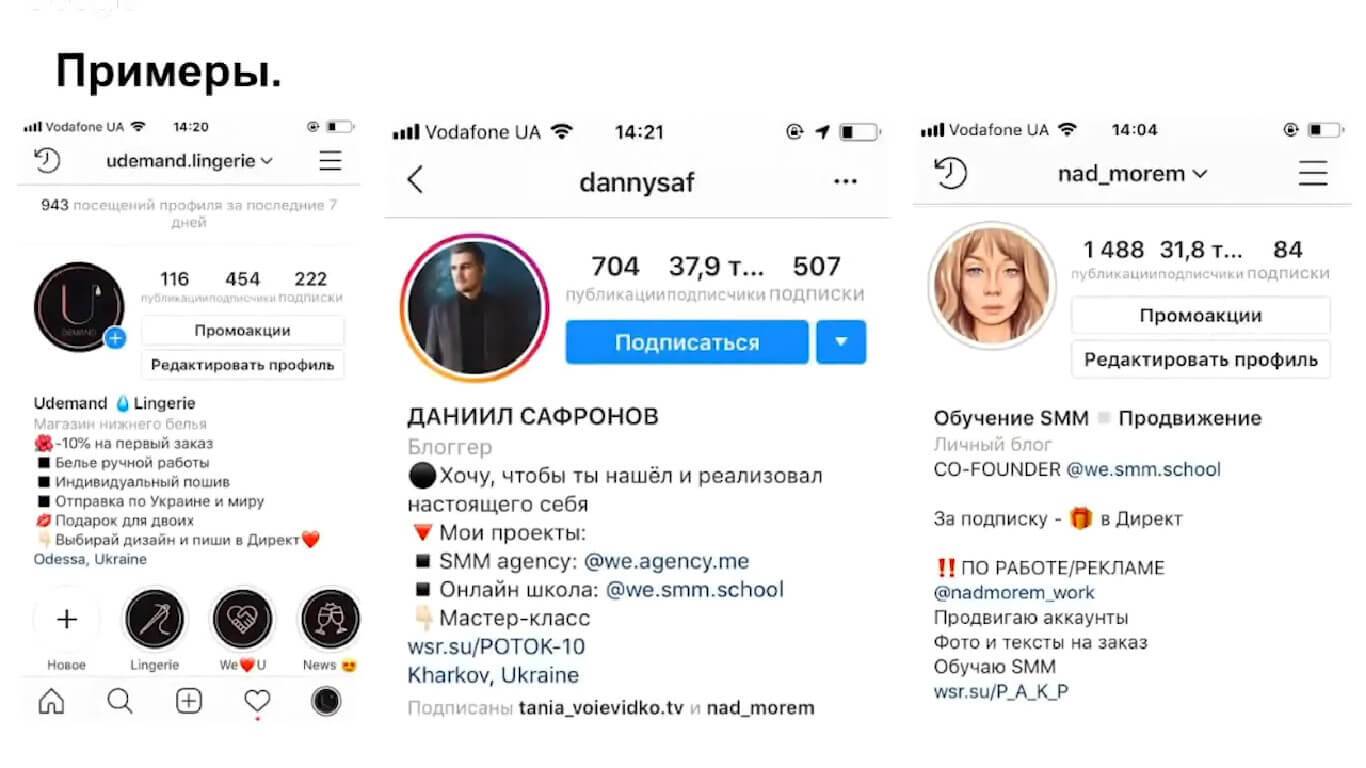
Если интересуемый ник занят – поэкспериментируйте со специальными символами, такими как точка и нижнее подчеркивание.
Добавляем ссылки, хэштеги и смайлы
Помните, что описание профиля в Инстаграм строго ограничено 180 символами, поэтому подбирайте самую полезную и важную информацию для этого блока. Используйте эмодзи для сокращения и визуальной структуризации текста. Машину или самолет – для доставки, телефон – для указания контактного номера, и так далее. Само собой, стоит рассказать о своих товарах, услугах или о том, чем вообще вы занимаетесь. Постарайтесь обойтись без сухого перечисления и заинтересовать пользователей. Предложите ограниченный оффер со скидкой, разместите бесплатную полезную статью. При необходимости укажите контакты вашего менеджера.
Если хотите привлечь дополнительное внимание – можете опробовать написание необычными шрифтами. Создать такое описание можно с помощью сервиса Sprezz Keyboard.
Помимо этого, в описании может быть не лишним указать ваш фирменный хештэг. Либо просто тот, который является очень популярным в вашей тематике.
Также сейчас имеется возможность добавить в описание профиля ссылки на другие аккаунты. По словам разработчиков, это своеобразный новый способ показать другим людям, какие еще сферы вам интересны. Кликнув по такой ссылке, пользователь мгновенно перейдет на второй ваш аккаунт. Если вы – блогер, то это довольно удобный способ рекламировать какой-либо бренд или магазин.
Если для вас важно отслеживать источники переходов и конверсий – вы можете создать UTM-метки для размещаемых в профиле ссылок. Проще всего это реализовать при помощи специализированных онлайн-сервисов. Например, такой сервис есть у Tilda.
Не забудьте про CTA и укажите рабочие способы связи с вами. Включая адрес электронной почты, номер телефона, ссылку на веб-сайт и физический адрес, если таковой имеется.
Читайте также: Как указать ссылку на профиль в ИнстаграмеStories Highlights или Архивные Истории
Highlights — это «особые моменты» которые работают как “истории”, но обладают особыми свойствами: они не исчезают спустя 24 часа и могут располагаться в нижней части вашего профиля.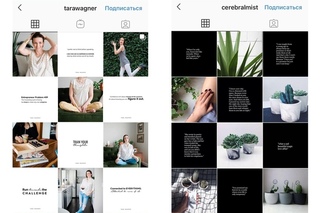 Это крайне удобный инструмент. Бизнес-аккаунты могут размещать там каталоги товаров, отзывы клиентов, описание услуг и многое другое. Блогеры с помощью Highlights могут структурировать контент, разбив его на определенные тематики и сохранив в профиле. Для каждой такой истории можно задать название и выбрать редактируемую обложку.
Это крайне удобный инструмент. Бизнес-аккаунты могут размещать там каталоги товаров, отзывы клиентов, описание услуг и многое другое. Блогеры с помощью Highlights могут структурировать контент, разбив его на определенные тематики и сохранив в профиле. Для каждой такой истории можно задать название и выбрать редактируемую обложку.
Создать Stories Highlights очень просто. Для этого достаточно перенести вашу обычно «Историю» в Highlights. Чтобы это сделать, после публикации истории нажмите на нее, выберите «Выделить», а затем «Добавить в Актуальное». Если вам нужно несколько разделов Highlights – повторяйте процедуру необходимое количество раз.
Если вам понадобится отредактировать архивную историю, откройте профиль и выполните длительное нажатие по нужному фрагменту. Таким образом станет доступно удаление и редактирование.
Технические требования для Stories Highlights:
Соотношение сторон: от 1:91 до 4:5.
Рекомендуемое разрешение: 1080 x 1920
Минимальное разрешение: 600 x 1067.
Как оформлять посты?
В первую очередь, всегда помните о том, что главный ваш зритель – это ваши подписчики. Как бы банально это не звучало, но зачастую люди излишне ориентируются на собственные предпочтения, забывая о том, что контент создается для других людей. Если у вас нет возможности проработать весь контент — уделите внимание хотя бы верхним 9-ти постам. Они играют важную роль в первичной оценке вашего профиля и помогают удержать внимание пользователя.
Чтобы красиво оформить публикации необходимо иметь чувства вкуса и понимать современные стандарты качества. Для примера познакомим вас с привычными методами оформления публикаций в Инстаграм:
- Целостная цветовая гамма. Добиться общего стиля публикаций очень просто – в процессе постобработки используйте один фильтр. Потребуется минимум усилий, но ваша лента уже будет выглядеть аккуратно и стильно.
- Шахматная доска. Такой метод чередования используется уже давно, однако, остается актуальный и по сей день.

- Коллажи. Известный прием совмещения несколько элементов на одной фотографии.
- Так называемый «Инста лендинг». Комплексное коллажирование публикаций.
Будьте креативными, все ограничивается только вашей фантазией и восприятием вашей целевой аудитории.
Советы по оформлению текста
- Разбивайте тексты на абзацы, а в случае с большим текстом – лучше уберите его часть в первый комментарий. Читателю так будет удобнее, а функция разделения текста есть даже в сервисах и программах для автопостинга.
- Используйте тематические и адекватные хэштеги, при этом, размещайте их после текста. Использовать их посреди текста уместно только в том случае, если тег вписывается логично и органично.
- Начинайте обращение к читателям с вопросов и провокаций. Смотивируйте их нажать «Читать полностью» и осилить ваш пост целиком.
- Используйте эмодзи для выделения важных фрагментов и эмоциональной окраски текста.

- Пишите на «языке» своей аудитории. Учитывайте возраст, интересы и грамотно подбирайте стилистику текста.
Настоятельно рекомендуем вам учесть эти советы и выделить время на оформление своего профиля и работу с контентом. О продвижении вашего аккаунта может позаботиться instaplus.me, а вот проработать свой профиль предстоит лично вам. Если ваш контент будет интригующим, интересным и привлекательным — вы обеспечите себе серьезное улучшение конверсии, повышение уровня доверия и общей лояльности вашей аудитории. При качественном контенте и грамотно оформленном профиле вы будете продавать больше, набирать больше подписчиков и в целом успешнее продвигаться в Инстаграме. Поэтому перед тем как продвигать аккаунт, обязательно следует провести внутреннюю оптимизацию. В таком случае результат от продвижения будет максимальным, а ваше время и средства не будут потрачены зря.
Оформление страницы в Инстаграм: учимся правильно это делать
Об авторе
Гулия Конкина
Рассказываем, как правильно оформить страницу в Instagram. Обсудим название, описание профиля, аватарку и тренды оформления.
Обсудим название, описание профиля, аватарку и тренды оформления. Как выбрать актуальное название аккаунта?
Название аккаунта – это ник, по которому вас будут искать пользователи в социальной сети. Он всегда на английском. И его можно даже сгенерировать в различных сервисах.
Он может быть абстрактным: связан с вашей сферой, личными характеристиками, хобби. Например, @lady_text, @krasiviye_blondin и т.д. Или подчеркивать ваш личный бренд и быть в формате имени/фамилии. Например, @gulia.konk, @ivanivanov.
Максимальное количество знаков – 30. Если вы введете никнейм, который уже существует, социальная сеть вам не позволит зарегистрировать такое название. Кроме букв вы можете добавить:
- нижнее подчеркивание – @irina_lapina,
- точку – @vadim.fedorov,
- цифры – @by2rina.
Чтобы вас легко можно было найти в Instagram, мы советуем:
- использовать реальные имя и фамилию;
- абстрактный ник применять только один во всех социальных сетях, чтобы запомниться пользователям;
- не менять такой ник постоянно, чтобы не запутать подписчиков;
- применять минимум элементов: подчеркиваний, цифр, точек.

Также запомните, что ваш ник – это и есть логин, который вы будете использовать для входа. Поменять его можно один раз в 2 недели.
Как правильно подобрать фотографию профиля?
Фотография профиля – это та самая фотография, которая видна в маленьком кружочке. И здесь важно, чтобы ваше лицо на этой фотографии можно было разглядеть. Это ваша личная страница, поэтому на фотографии должны быть вы.
Из советов:
- Выбирайте крупный кадр лица.
- Хорошо, если фото будет сделано на едином фоне. Если такой фотографии нет, разработайте в Photoshop.
- Откажитесь от абстрактных фотографий неба, цветочков и т.д. Это банально и никак вас не выделяет.
- При этом это может быть качественная черно-белая фотография.
- Можете использовать memoji, рисованные аватарки.
- Если вы в чем-то эксперт, можете добавить какую-то деталь: например, сфотографироваться с фотоаппаратом, если вы фотограф.

Примеры аватаров блогерок Александры Митрошиной, Ларисы Парфентьевой, Кати Корниловой (слева направо)
Если вы хотите подробнее изучить данную тему, предлагаем вам также прочитать статью «30 тем для «Инстаграм» бренда, эксперта и лайфстайл-блогера советы по созданию контент-плана». В статье собраны актуальные идеи для постов в экспертном, личном и бизнес-аккаунте, а также рассказано о контент-плане и матрице контента.
Что должно быть в описании аккаунта?
Описание аккаунта – это ваш паспорт в Instagram. Правда, оформляете вы его не так официально, как документ. В социальных сетях, наоборот, ценится легкий и понятный слог.
В описании профиля вы должны написать:
- кто вы – ваше имя;
- о чем эта страница: зачем вас читать;
- ваши награды и успехи – то, чем гордитесь;
- как можно с вами связаться: ссылки, контакты.
Если у вас есть свой хештег, вы его тоже можете добавить в описание.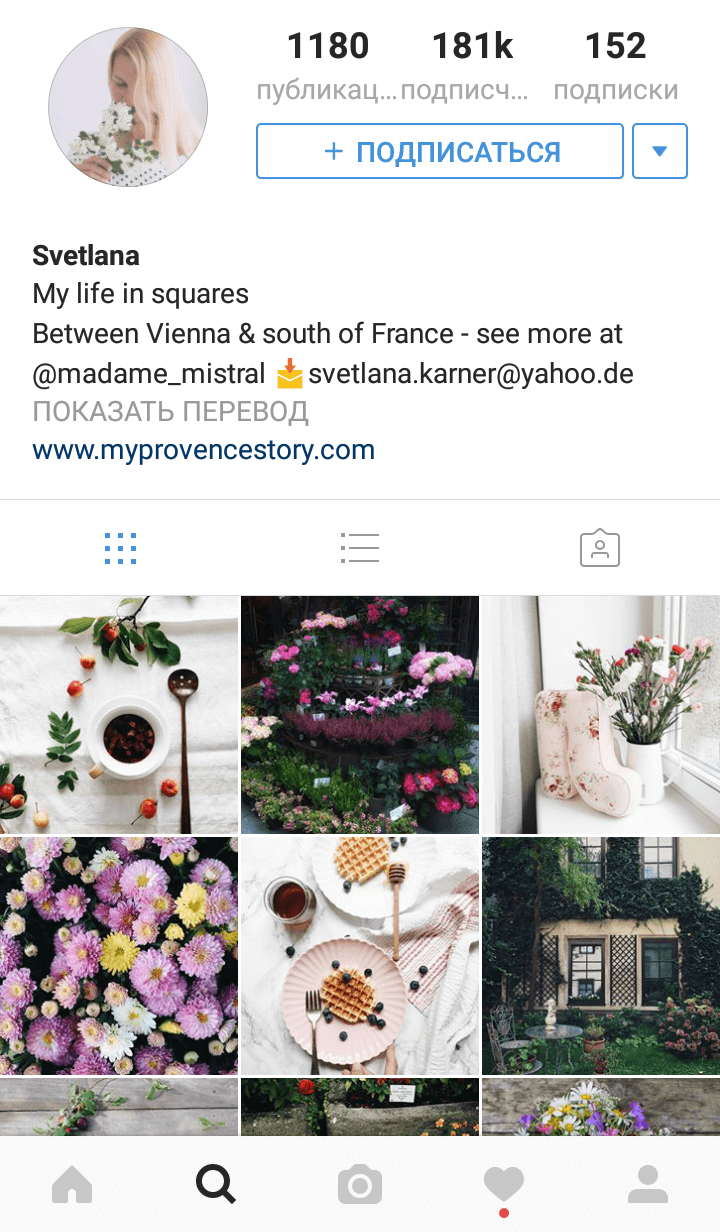 Раньше почти все блогеры выделяли пункты смайлами. Сейчас большинство пишет текст либо без разделения на абзацы, либо без смайлов. Но и то, и то в тренде.
Раньше почти все блогеры выделяли пункты смайлами. Сейчас большинство пишет текст либо без разделения на абзацы, либо без смайлов. Но и то, и то в тренде.
Старые варианты оформления
Новые варианты оформления
Оформление и содержание хайлайтс
Давайте теперь поговорим про то, как оформлять обложки закрепленных сторис. Иначе их еще называют хайлайтс или актуальные сторис. Они не исчезают через 24 часа, и туда сохраняют архив.
Все сторис разделяются по тематике в различные группы. Каждой при этом нужна своя обложка. Если раньше использовали логотипы, иконки, то сейчас в тренде обложек другое.
1. Просто подберите фотографии. Живые, настоящие. При этом хорошо, если цвета сочетаются с оттенками ленты.
2. Используйте единый цвет. Без иконок и текста. При этом оттенки должны быть похожей или сочетающейся палитры.
3. Подберите необычные картинки, которые редко где можно увидеть.
4. Используйте стиль «boho». Его основы: природные оттенки (чаще желтые, бежевые и коричневые) и этно-детали.
5. Добавьте типографики – «журнального стиля». Главные элементы: разнообразные шрифты (не более 3), необычное их оформление, например, по кругу.
Какие же истории при этом закреплять в хайлайтс? На самом деле в этом вопросе нет никаких правил. Просто помните, что эти истории – дополнение к описанию профиля. Должно быть понятно, кто вы, чем занимаетесь, что для вас в жизни важно. Поэтому в хайлайтс можно закрепить:
- знакомство с вами – вашу историю жизни;
- важные моменты – путешествия, свадьба, роды;
- полезный контент: про тексты, визуал, обзоры, подборки и т. д.;
- отзывы;
- кейсы;
- вопросы/ответы.
Как создать привлекательную ленту постов в аккаунте?
Чтобы ваша лента была гармоничной, вам нужно запомнить всего лишь несколько правил.
1. Выберите 3–4 основных оттенка, которые будут использоваться в вашем профиле. Этих цветов будет больше всего: текстура, пейзаж, ваша одежда, детали т.д. Старайтесь выбирать сочетающиеся между собой оттенки, например, природные.
2. Постарайтесь, чтобы оттенки на рядом стоящих фотографиях были одинаковыми. Это могут быть фотографии верхняя и нижняя, через одну и соседние кадры. Например, на нижнем скрине между собой сочетаются оранжевые и бежевые оттенки на фотографиях.
3. Используйте фотографии разных ракурсов. И дальние кадры, и крупные, и сверхкрупные. Играйте с планами, фотографируйте природу, человека, детали и аксессуары. Смотрите на жизнь как фотограф: ищите интересные кадры везде.
4. Используйте необычные кадры: добавьте на фото типографику, создайте коллажи.
Не забывайте также, что сейчас в Instagram популярна естественность: используйте кадры с минимальной обработкой или совсем без нее.
Понятно, что для продвижения и роста в этой социальной сети нужно применять все инструменты. Не только правильно оформить страницу и ждать у моря погоды, но и работать со сторис, постами, рекламой и т.д. Все работает в комплексе – не забывайте.
Оформление профиля в Instagram: основные правила — Insta-Drive
Инстаграм-страница – это ваше лицо в соцсети. По ней вас оценивают как человека, и с ее помощью можно привлечь новых подписчиков. После прочтения основных сведений и быстрого взгляда на опубликованные фотографии потенциальные читатели решают, полезны вы им, и стоит ли на вас подписаться. Поэтому следует уделить время красивому оформлению профиля инстаграме.
Чтобы заинтересовать публику, необходимо качественно заполнить три вещи:
- шапку;
- описание;
- сами публикации.
Эта статья подскажет вам, как создать привлекательный дизайн инстаграм-блога.
Содержание страницы
Как заполнить заглавную часть блога
Все, кто впервые заходит в ваш аккаунт, должны понимать основную идею и тематику странички.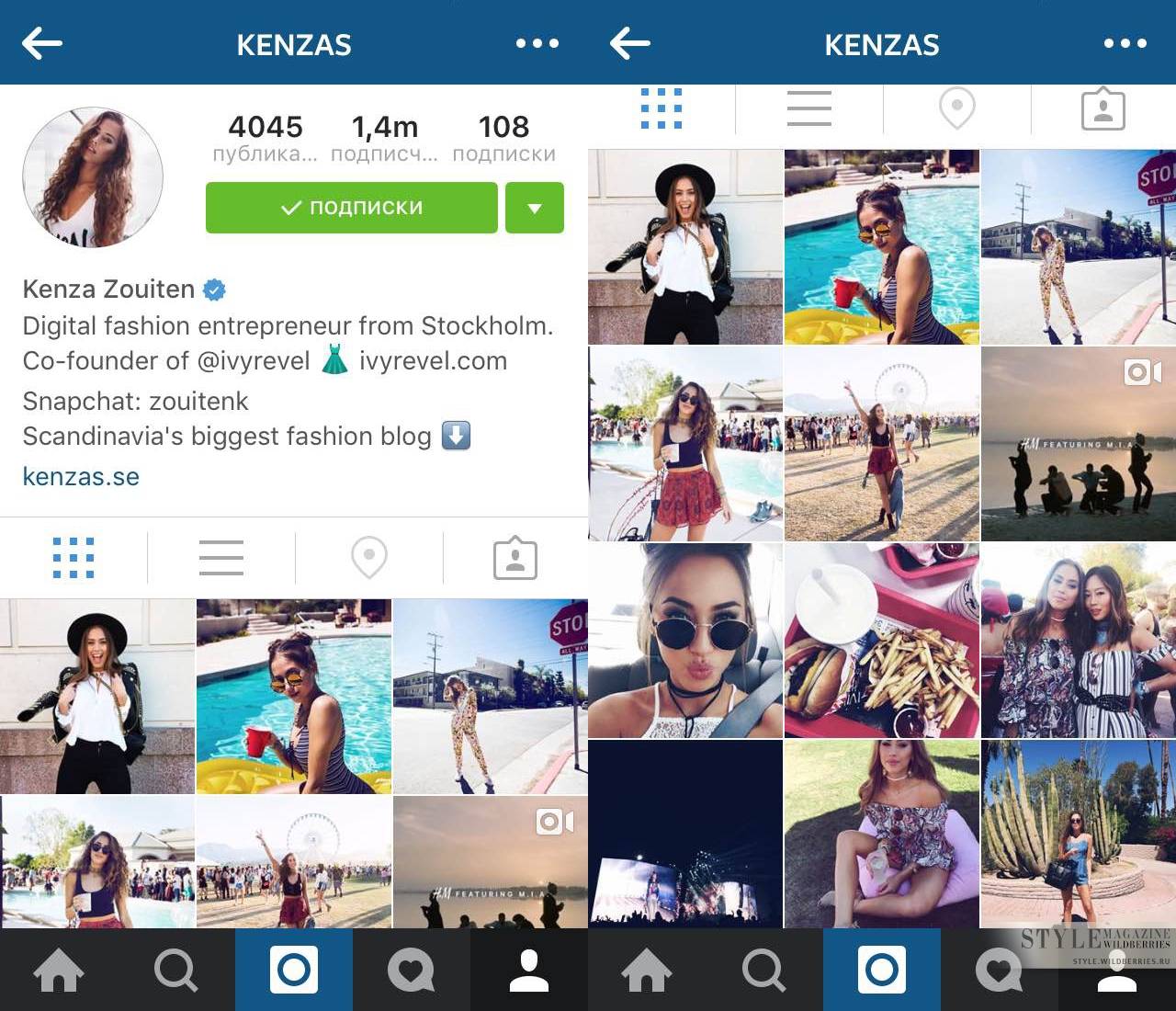 Объяснить их сможет правильно написанная шапка блога. Хорошим тоном станет указание, чем вы поможете фолловерам, и зачем им на вас подписываться.
Объяснить их сможет правильно написанная шапка блога. Хорошим тоном станет указание, чем вы поможете фолловерам, и зачем им на вас подписываться.
В названии инстаграм-блога лучше указать ключевые слова – благодаря им ваш аккаунт появиться в результатах поиска ЦА. Ваше личное имя можно указать в пункте «Имя пользователя».
Для вдохновения посмотрите примеры оформления шапки профиля в инстаграм у популярных блогеров.
В графе «О себе» можно вписать ссылки на профили на других онлайн-платформах и личные хэштеги. Чтобы сделать их кликабельными, вначале поставьте символ “@” или “#”. Далее стоит добавить призыв к действию, который вызовет у посетителей желание перейти по ней. Если вы владелец бизнес-аккаунта, то для упрощения связи с потенциальными покупателями добавьте в раздел «О себе» электронную почту, контактный телефон и местоположение (если вы оказываете услуги в определенной точке.)
Выделиться из общей массы поможет необычный шрифт. Нестандартный стиль сделает акцент на самой главной части странички. Оригинальные шрифты можно найти на сайтах sprezzkeyboard.com и ingojam.com/FontsForInstagram.
Нестандартный стиль сделает акцент на самой главной части странички. Оригинальные шрифты можно найти на сайтах sprezzkeyboard.com и ingojam.com/FontsForInstagram.
Что указать в описании?
Для раздела био выбирайте язык, максимально близкий и понятный целевой аудитории. Ограничьте использование иностранных слов и терминов. Если вы используете веб-приложения для анализа трафика — создайте UTM для ссылки из Instagram, используя специализированные программы. Такая метка пригодиться, если вам требуется узнать дополнительную информацию: перешел читатель после сообщений в директе, из био или с рекламы в Историях странички. Если вы думаете, как правильно оформить аккаунт в инстаграме, то создайте привлекательную ссылку. Для этого сократите ее в специальном приложении Bitly.
Данные необходимо уместить в 180 знаков, поэтому добавьте эмодзи для структурирования и сокращения текста. Смайлики оживят текст. Если у вашего бренда есть собственный хэштег – укажите его.
Что рассказать про себя? Опишите, чем вы занимаетесь, какие товары и услуги предлагаете. Предложите скидку, размещение рекламы. Недавно появилась функция, позволяющая добавлять хэштеги и ссылки на другие инстаграм-аккаунты. Они кликабельны и позволяют легко перейти на другую страницу.
Что такое Stories Highlights?
Stories Highlights – Истории, которые отображаются под био профиля и не удаляются через сутки. В них указывают:
- Подборки товаров и услуг, информацию о доставке и способах оплаты;
- Скидки и распродажи, обновление коллекций;
- Отзывы клиентов;
- Указания собственных и чужих статей;
- Информацию об интересных событиях и мероприятиях, которые стоит посетить;
- Данные о блоге, о проекте или команде, работающей над ним;
- Ответы на часто задаваемые вопросы: оформление заказа, как добраться до магазина.

Вы можете объединять пару историй в один альбом под шапкой странички. Когда фолловер нажмет на сборник, публикации из него начнут воспроизводиться по порядку. Такая функции поможет вам ответить на вопрос: «как красиво оформить пост в инстаграм?».
Никнейм в Instagram
Придумать псевдоним также важно – его нужно сделать запоминающимся и уникальным, чтобы клиенты не забыли его. Ник должен быть простым и легко находиться в поисковике. Имя пользователя необходимо ограничить 30 символами. Такое количество знаков индексируется поисковыми системами.
Эти советы помогут для бизнес-аккаунта. Что делать, если вы решили завести личный блог? Лучший вариант – указать ваше имя.
Еще пара советов
- Пишите по-русски, если целевая аудитория сосредоточена в России. Английский усложнит связь с клиентами: многие имена и названия на иностранном языке трудно прочитать и они плохо запоминаются.

- Укажите бесплатные способы связи: мессенджеры, электронную почту.
- Если у вас есть собственный сайт укажите его.
- Пропишите четкие данные о компании: режим работы, местоположение.
Аватарка
Фотография в социальной сети многое о вас расскажет. Если вы поставите изображение без особого смысла – часть людей сочтет вас ботом и пролистнет страницу. Если это личный блог, то лучше поставить качественную фотографию, где вас видно крупным планом. Для бренда или компании больше подойдет логотип. Иногда советуют разместить на аватаре товары, но его размер сильно ограничен, поэтому вместить подборку не получится.
Как правильно оформить посты на странице в инстаграме
Первое, что нужно помнить – вы пишете не для себя, а для своих подписчиков. Поэтому важно ориентироваться не только на собственные предпочтения, но и на популярные темы. Если вы не можете проработать все наполнение, измените хотя бы верхние девять изображений – именно на них в первую очередь смотрят люди.
Чтобы красиво заполнить посты нужно иметь развитый вкус и чувство прекрасного. Есть несколько параметров, которые говорят о качестве дизайна:
- Гармоничная цветовая гамма. Все оттенки должны сочетаться между собой, а публикации оформлены в одинаковых тонах. Для этого используйте ограниченное число фильтров – один-два максимум.
- Шахматная доска. Чередование двух разных цветов в публикациях актуально до сих пор.
- Выделите горизонтальную или вертикальную полосу из картинок. Это выглядит необычно и интересно.
- Коллажи. Совместите на одной фотографии несколько элементов.
- Примените цветные рамки для фото. Так будет складываться ощущение, что все они наклеены на определенный фон.
- Экспериментируйте с расположением предметов на изображениях.
- Если вы продаете одежду или аксессуары – фотографируйте их на моделях.
Несколько советов по структурированию текстового контента
- Разбивайте статьи и лонгриды на абзацы.
 Если текст большой – перенесите часть в первый комментарий. Читать так будет удобнее.
Если текст большой – перенесите часть в первый комментарий. Читать так будет удобнее. - Добавляйте тематические и подходящие хэштеги, при этом указывайте их после статьи. Вписывать в текст и стоит только если теги органично вписываются.
- Начните описание с вопроса – так вы смотивируете пользователей прочитать до конца.
- Говорите с аудиторией на ее языке. Учитывайте интересы и проблемы читателей.
Если ваш контент будет интересным, необычным, информативным и интригующим – вы обеспечите себе большой приток фолловеров. Вы можете использовать шаблоны для оформления инстаграм аккаунта, но лучше ищите свой стиль и изюминку. Стильный дизайн, грамотный и информативный контент позволят вам больше продавать, набирать больше фолловеров и успешно заниматься продвижением своего блога. Поэтому перед тем, как раскручивать бренд, позаботьтесь о качественном наполнении инстаграм-аккаунта.
пошаговая инструкция – Tesla Target
Насмотрелись красивых профилей в Instagram и теперь задумались, как вести свой и сделать его еще круче? Мы собрали для вас самые популярные идеи оформления аккаунта и расскажем, как их использовать для привлечения подписчиков. В конце вы получите список бесплатных и полезных приложений, при помощи которых можно создать индивидуальный стиль профиля.
В конце вы получите список бесплатных и полезных приложений, при помощи которых можно создать индивидуальный стиль профиля.
Для чего нужно оформлять аккаунт
Фирменный стиль вашего бренда должен отражаться и в ведении страниц в соцсетях. Чем бы вы ни занимались – от наращивания ногтей до производства мебели, ваша цель нахождения онлайн – показать людям, чем вы лучше конкурентов, склонить к покупке именно у вас.
Оформление профиля Instagram позиционирует вас как коммерческий или личный бренд, поэтому первый контакт нового посетителя странички с вашим бизнесом происходит на визуальном уровне. Пользователи оценивают сам стиль оформления постов, содержание шапки и закрепленных историй, неосознанно делают вывод, стоит ли им тратить свое время на вас.
Давайте разберем каждый этап оформления подробно.
Шаг 1. Оформление шапки профиля
В шапке профиля в вашем распоряжении всего 150 символов, чтобы описать ваш бизнес или вас как профессионала в своей области.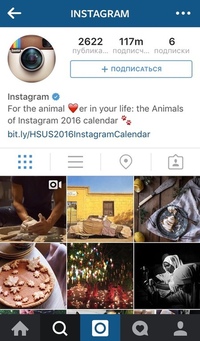
Если вы – коммерческий бренд или организация, в шапке нужно указать следующее:
- род деятельности;
- УТП (уникальное торговое предложение) – чем вы отличаетесь от конкурентов,
- что можете предложить пользователям;
- актуальные акции/выгодное предложение;
- призыв к действию;
- ссылка на сайт/продукт.
Пример информативного оформления шапки в Instagram
Не стоит добавлять в шапку номер телефона или почту – люди просматривают посты со смартфона и не могут скопировать эти данные для звонка. Для контактов есть специальная кнопка, которую можно настроить.
Ненужное дублирование номеров в шапке, когда есть кнопка «Контакты»
Если у вас личный бренд (вы – врач, юрист, бухгалтер и так далее), то в шапке профиля нужно указывать, чем вы занимаетесь: можно креативить и цеплять аудиторию крутым описанием.
Обязательно включайте ключевые слова с названием профессии или темы блога в имя вашего профиля или в шапку, чтобы вас можно было легко найти в поиске Instagram.
Примеры интересного и содержательного описания личного бренда
Еще в описание можно добавить брендированный хештег, если у вас выходит отдельная рубрика или личная история в серии постов. Так новые подписчики смогут прочитать все сразу и по порядку.
Про брендированные и другие виды хештегов в Instagram вы можете прочитать в нашей статье «Как правильно использовать хештеги в Instagram».
Пример профиля с хештегом в описании
Ссылку на сайт, мессенджеры или ваши чек-листы можно разместить по одному линку с помощью сервисов Linktree, Taplink или Mssg.me. Так вы соберете все полезные материалы для подписчиков в одном месте и сможете указать все контакты.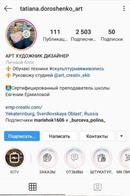
Можно использовать эмодзи, чтобы разделить пункты визуально и создать определенное настроение. Однако все нужно использовать в меру – не делайте из описания кашу из хештегов, ссылок и смайликов.
Слишком много хештегов и никакой информативности
И не забудьте проверить, что ваша шапка хорошо выглядит как с телефона, так и с монитора компьютера.
Шаг 2. Оформление постов в Instagram
Конечно, можно просто выкладывать фотки без обработки и делать упор на текст в самом посте, но для новых читателей ваш профиль – это ваше лицо. Но нужно запомнить важное правило – вы создаете оформление в первую очередь для людей, поэтому профиль должен не только отражать концепцию бренда, но и быть понятным.
Давайте разберем самые популярные идеи оформления.
Сетка
Есть два вида сетки: шахматный порядок или линии. Для шахматного порядка нужно разработать как минимум два варианта шаблонов и выкладывать их по очереди. Можно чередовать живые фотографии и картинки с названием поста.
Можно чередовать живые фотографии и картинки с названием поста.
Однако картинки с одним текстом смотрятся скучновато – особенно в основной ленте, когда подписчики видят ваш пост в отрыве от оформления профиля.
Оформление профиля Instagram в шахматном порядке
Вторая вариация сетки – оформление постов линиями. Чтобы сделать горизонтальные линии, выкладывайте по 3 поста в одном стиле, а чтобы сделать вертикальные – чередуйте шаблоны 1 через 2. Большой минус горизонтальной раскладки – пока вы не выложили все 3 фото подряд, профиль будет выглядеть неряшливо.
Оформление профиля горизонтальными или вертикальными линиями
Следите за тем, чтобы текст поверх фото был читабельным при просмотре в профиле: фотография для фона должна быть однотонной, без сильного контраста, чтобы текст на ней не терялся и не плыл.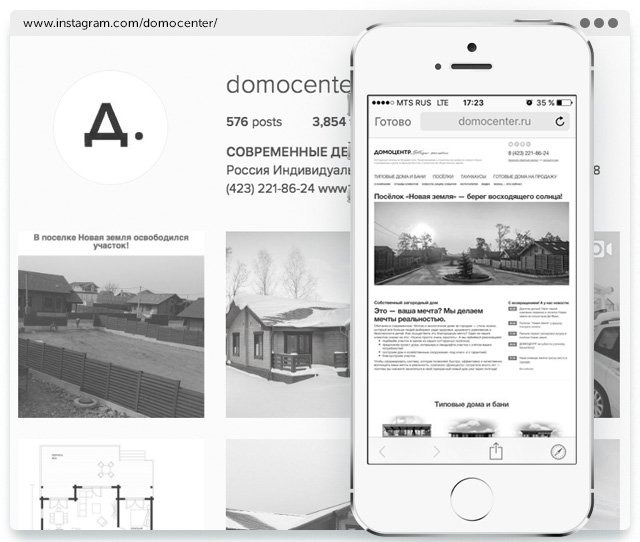
Здесь текст сливается с фоном и становится нечитабельным
Сетку можно использовать в профиле любой тематики, как для просто визуального оформления, так и для разграничения определенных рубрик постов.
Общий шаблон
Чтобы создать такой профиль придется постараться чуть больше. Шаблон можно сделать в виде коллажа или пазла.
- Коллаж – это «бесконечная лента» Instagram, в которой все посты являются частью одного большого общего шаблона. Чтобы выделиться среди конкурентов и не использовать стандартные решения, скачанные из интернета уже сотнями пользователей, придется разработать свой в графическом редакторе. С помощью такого оформления можно даже сделать небольшой лендинг в Instagram под свой отдельный продукт.
Примеры оформления коллажа в Instagram
- Пазл представляет собой шаблон, в котором берется одно фото и разрезается на одинаковые части так, чтобы потом сформировать цельную картинку в самом профиле.
 Будьте аккуратны при использовании такого способа – каждая картинка должна нести какой-никакой смысл и соответствовать содержанию поста. Фото с частью женской лодыжки или половиной лица без носа будет некрасиво смотреться в общей ленте у пользователей, даже если оно необходимо для формирования целого изображения.
Будьте аккуратны при использовании такого способа – каждая картинка должна нести какой-никакой смысл и соответствовать содержанию поста. Фото с частью женской лодыжки или половиной лица без носа будет некрасиво смотреться в общей ленте у пользователей, даже если оно необходимо для формирования целого изображения.
Удачный пример оформления пазла
Акцент на цвет
Не всегда нужно ориентироваться на шаблоны. Можно сделать запоминающийся цветовой акцент, используя фирменные цвета бренда, выбрать один оттенок для оформления или менять их время от времени.
Такое оформление сразу запоминается и отстраивает вас от многочисленных конкурентов. Можно использовать цвет бренда в качестве фона поста, предметах на фото, добавляя отрисованные графические элементы. Используйте живые фотографии, дизайны, видео и любые другие форматы.
Использование фирменного оттенка в оформлении постов
Это яркое стильное решение, которое потребует от вас много усилий – нужно проводить специальные фотосессии, делать качественную обработку фото, без возможности запостить что-то выходящее из общей концепции стиля, если вы не хотите испортить свою ленту.
Проще использовать акцент на один цвет в сочетании с коллажем – делаете один фон, а все остальное «лепите» сверху. Но вау-эффекта уже не будет.
Акцент на один цвет в сочетании с общим шаблоном
Если у вас магазин косметики или бренд одного продукта, можно использовать один цвет в качестве фона для предметной съемки.
Снимаем все предметы на одном фоне – получается стильно и притягивает взгляд
Правда, одними только красивыми фотографиями много подписчиков не набрать. Чтобы вам было проще сориентироваться, мы собрали список инструментов для продвижения в Instagram.
Единый стиль фотографий
Этот прием используют блоги, в которых идет упор на фотоконтент. Единый стиль фото представляет собой единство цветовой гаммы, использование одинакового фильтра, композиции или ракурса.
Если нет времени и возможности заниматься созданием коллажей из фото, на помощь приходят фильтры. В один клик вы приведете профиль к общему стилю, который при этом не будет отвлекать внимание от самого контента. Такой способ отлично подходит для лайфстайл тематики, блогов про декор и уют.
Оформление в едином стиле с применением фильтров
У вас творческий аккаунт или вы продаете проекты по дизайну интерьеров?
Оформление в стиле минимализм точно обратит на себя внимание. Делайте фотографии на однотонном фоне, не перегружайте кадр множеством предметов и используйте дневное освещение. Такой стиль подойдет не только художникам, но и многим коммерческим профилям с продажей штучных товаров: магазинам декора для дома, одежды, косметики или продуктов питания. Старайтесь делать разноплановые съемки и не бояться креатива – разные предметы, но на одном и том же фоне быстро наскучат вашим подписчикам.
Минимализм в постах Instagram
Но почему бы и не поиграть с ракурсом? Мы привыкли видеть мир с одной точки зрения – попробуйте повернуть камеру и посмотреть на вещи с другой стороны. Делайте фото сверху вниз, снизу вверх, под углом, панорамной съемкой.
Такой стиль подходит не только фотографам: кулинарные блоги, магазины продуктов, дистрибьюторы бьюти-товаров тоже могут попробовать. Для этого не нужно уметь вращать камеру в руках, можно просто повернуть фото на определенный угол уже в редакторе.
Использование фото с одного ракурса в оформлении ленты Instagram
Можно поместить фото в рамку: белую, черную или цветную. Тогда профиль станет похож на плитку.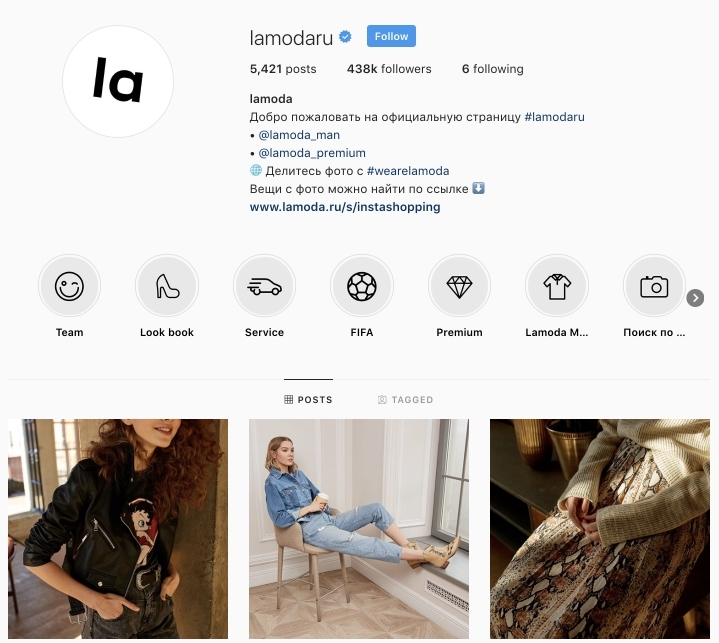 Тонкие рамки не так заметны в отдельно стоящем посте в ленте, а вот широкие белые или черные края визуально отнимают у фотографии пространство, тем самым ухудшая ее качество.
Тонкие рамки не так заметны в отдельно стоящем посте в ленте, а вот широкие белые или черные края визуально отнимают у фотографии пространство, тем самым ухудшая ее качество.
Первый слайд в галерее – неплохой вариант для фотографов или художников, но если вы хотите ближе показать свой товар, то он вам не подойдет.
Использование рамок для оформления постов
Узнаваемый стиль бренда
Здесь не обойтись без разработанного специально под вас концепта дизайна. Это использование графических элементов, видео-коллажей, классный монтаж, интеграция 3D-элементов в фото. Сам стиль должен правильно позиционировать вас как бренд и хотя бы косвенно отражать ваши цели, а не быть просто набором необычных эффектов.
Понадобится дорогой продакшн, серьезный подход к делу, поэтому без специалистов по дизайну, контенту и креативам вам не обойтись.
Использование видео-эффектов и элементов 3D в постах
А что делать тем, кто не хочет использовать надоевшие всем шаблоны или накладывать фильтры на постановочные фото? Берите пример с брендов, которые перевернули представление о стиле и просто выкладывают максимально живые фото без обработки. На фоне сотни других одинаковых постов такие точно выделяются своей непосредственностью.
На фоне сотни других одинаковых постов такие точно выделяются своей непосредственностью.
Живые фото без обработки в профилях известных брендов одежды
Шаг 3. Оформление актуальных историй – Highlights
Актуальные истории (Highlights) – это ваши закрепленные сторис, которые не пропадают через 24 часа, подписчики могут в любой момент их посмотреть. С помощью актуального можно эффективно привлечь внимание пользователей, рассказать о своем бизнесе или личном бренде, добавить информацию, которая не влезла в шапку.
Что может быть в актуальных историях:
- информация об авторе, если вы проводите курсы или развиваете личный
- бренд;
- адреса, если у вас сеть магазинов;
- акции и скидки – можно собрать все актуальные выгодные предложения в один
- альбом;
- отзывы клиентов – сохранить сторис, на которых отметили ваш аккаунт;
- услуги или продукция по категориям в виде альбома-каталога;
- прайс, так пользователям не придется спрашивать цену в директе;
- условия доставки.

Чтобы люди сразу понимали, о чем ваши закрепленные истории, нужно поставить на каждый альбом обложку, которая будет поддерживать визуальный стиль бренда.
Примеры оформления актуального с помощью иконок
В качестве обложки можно использовать и просто фото, которые будут отражать тему альбома.
Использование фото в качестве обложки закрепленных историй
Оформить актуальные истории в Instagram можно самостоятельно: для этого скачайте бесплатные иконки, создайте свои собственные обложки в редакторе сторис или с помощью графических программ. Картинка для обложки должна быть квадратной, чтобы текст и изображение не обрезались.
Самый простой вариант создания обложки – оформление истории на стандартном фоне Instagram и текст с названием альбома. Сохраняем эту картинку, открываем нужный альбом актуального, нажимаем в правом нижнем углу три точки – «Редактировать актуальное» – «Редактировать обложку».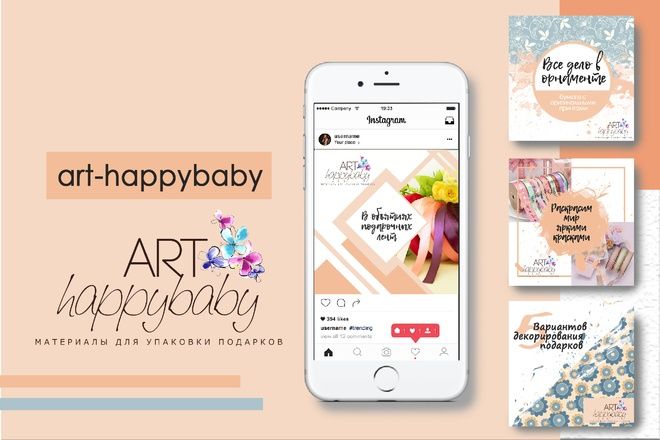 Выбираем нашу обложку, центрируем и нажимаем «Готово».
Выбираем нашу обложку, центрируем и нажимаем «Готово».
Как создать простую обложку для актуального самим
Сервисы для обработки фото в Instagram
Чтобы сделать красивое оформление постов, коллаж или иконки Highlights, не нужно владеть Photoshop. Вам хватит более простых редакторов и приложений.
- Snapseed – приложение на телефон с множеством функций по редактированию фото, наложению фильтров, текста и рамок.
- Canva – графический редактор, в котором можно создать шаблоны для постов, сторис, сделать иконки для актуального. В браузерной версии удобно создавать шаблон для бесконечной ленты Instagram. Готовый шаблон нужно разрезать на части. Это можно сделать в мобильном приложении Instagrid, Grid Photo Maker for Instagram или 9square.
- Garny – приложение для Android, которое позволит вам планировать оформление ленты, менять фото местами в черновике, а также сразу ставить публикации на отложенный постинг.

- Apphi – приложение для планирования и автоматического постинга публикаций в Instagram. В нем можно создать и редактировать сетку для своих публикаций. В бесплатной версии можно выкладывать по расписанию до 10 постов.
- Desygner – графический редактор со множеством шаблонов для постов, возможностью работать со слоями и добавлять свои элементы на фото. Есть мобильная и браузерная версии.
Чек-лист для исполнения
Чтобы привлечь новых подписчиков своим профилем не нужно делать из него арт- галерею. При оформлении аккаунта важно выполнить несколько пунктов:
- создать информативную и понятную шапку профиля;
- оформить актуальные истории и наполнить их полезной информацией;
- выбрать оформление профиля и придерживаться его;
- писать хорошие посты с пользой для читателя.
Если вам не хватает времени заниматься оформлением и ведением профиля в соцсетях – закажите дизайн у нас. Мы проведем аудит ваших страниц и разработаем фирменный стиль оформления.
Как оформить инстаграм-аккаунт правильно за 5 шагов
У инстаграм-профиля есть всего 5 секунд, чтобы «зацепить» внимание нового посетителя. Поэтому важно оформить аккаунт правильно. Если зацепить внимание удастся, человек подпишется на аккаунт и у вас станет на одного фоловера больше. Если не зацепили, пользователь пойдёт дальше скроллить ленту.
О том, как оформить профиль в Инстаграме за 5 шагов, мы и поговорим в этой статье.
Зачем оформлять аккаунт в ИнстаграмеВаш аккаунт – это ваша принимающая площадка. То есть страница, которая принимает трафик. Когда вы запускаете таргетированную рекламу с переходом в аккаунт или договариваетесь о рекламе у блогеров, ваш аккаунт – это то, куда активно приходят новые люди.
Успех рекламы зависит в том числе и от того, «цепляет» ли ваша принимающая площадка людей. Чем лучше оформлен профиль, тем больше людей подписывается, значит стоимость подписчика снижается.
В первые секунды посетитель страницы успевает увидеть:
- аватар;
- описание в шапке профиля;
- закреплённые альбомы;
- ленту фотографий.

Заметьте, тексты пока ещё никто не видит. Если оформление профиля человека не заинтересует или вообще оттолкнёт, то в тексты он даже не полезет.
Аватар в ИнстаграмеАватар в Инстаграме – это очень маленькая фотография, поэтому не стоит её переоценивать.
В отличие от Вконтакте или Фейсбука, в Инстаграме аватар не доносит какую-то важную информацию, а скорее просто помогает запомнить ваше лицо или логотип бренда.
При выборе аватара можно ориентироваться всего на одно главное правило: фото должно быть понятным. На нём должно быть либо лицо, которое можно разглядеть, либо логотип, либо продукт, либо ваша узнаваемая деталь в образе.
Конечно, это правило относится в первую очередь к коммерческим страницам, которые занимаются продвижением. Если вы ведёте аккаунт для себя, то хоть вообще ничего на аватар не ставьте.
Шапка профиля в ИнстаграмеШапка профиля – это короткое описание вашего аккаунта.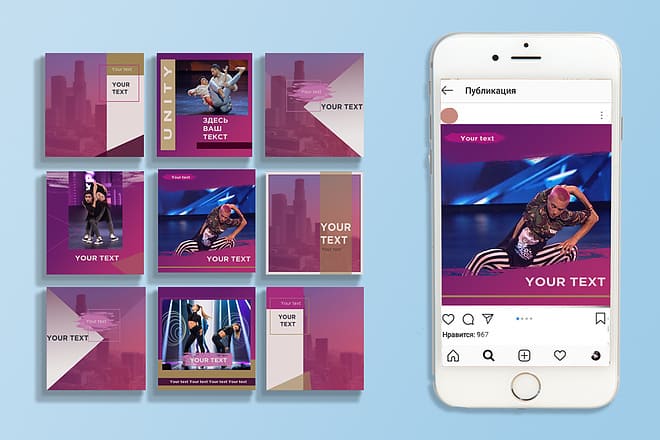 Оно состоит из двух частей:
Оно состоит из двух частей:
- строка имени;
- собственно описание.
В строку имени можно написать до 30 символов. И лучше использовать здесь ключевые слова, по которым аудитория сможет найти ваш аккаунт, потому что эта строчка используется для инстаграм-поиска.
В описании можно использовать до 150 символов. И здесь нужно рассказать посетителю страницы что-то важное и интересное про вас, ваш аккаунт или вашу компанию. Например:
- чем вы занимаетесь;
- чем можете быть полезны;
- что интересного есть в вашем аккаунте;
- зачем подписываться на ваш аккаунт.
Помните о том, что часть текста прячется под «ещё». Поэтому сначала стоит писать самые сильные характеристики, чтобы они заинтересовали читатели, и он открыл текст полностью.
Если в 150 символов вам никак не влезть, то есть обходные пути, которые позволяют написать в описание длинный текст. Это можно сделать, если вы переключитесь на аккаунт компании (бизнес-аккаунт).
Многие недооценивают раздел с закреплёнными Историями в Инстаграме, создают там десятки альбомов и сохраняют всё подряд. А на самом деле это очень важный раздел.
Так как в описание мы можем добавить только 150 символов, всю остальную важную для новых посетителей информацию, можно показать в закреплённых альбомах. Альбомы идут сразу после описания, поэтому их просто невозможно пропустить.
Когда вы принимаете решение о том, какой альбом делать и что в него закреплять, задайте себе 2 вопроса:
- Скажет ли эта информация что-то важное обо мне/моей компании новым посетителям моего аккаунта?
- Важна ли эта информация для старых подписчиков настолько, что они будут возвращаться к ней снова и снова?
Если задать такие вопросы, то сразу станет очевидна бесполезность альбомов «Новый год 2016», «отпуск 2018» и «конкурс» (который прошёл 3 года назад).
Сохранять в закреплённые альбомы стоит:
- отзывы;
- инструкции с ответами на часто задаваемые вопросы;
- дипломы, сертификаты, лицензии;
- как добраться до вашего магазина/шоурума/студии;
- цены и ассортимент.

Картинки важны. Фотографии привлекают внимание и продают. Новый посетитель вашего профиля не полезет сразу читать посты, но обязательно пролистает ленту фотографий и откроет те публикации, где фотография его заинтересовала.
Если у вас магазин, значит в ленте должны быть продающие фотографии вашего продукта.
Если вы ведёте личный аккаунт, значит в ленте должны быть красивые фотографии, передающие ваш образ, атмосферу, которую вы хотите создать, показывающие вашу жизнь.
Если вы ведёте аккаунт эксперта, то на некоторых (или всех) фотографиях могут быть названия постов. Так в аккаунте будет проще ориентироваться и привлекать внимание будет не только фото, но и заголовок на нём.
Красота фотографий, конечно, очень субъективное понятие. Вкусы у всех разные, да и тренды постоянно меняются. Не нужно слишком трудиться над тем, чтобы привести визуал к какому-то единому стилю. Но нужно следить за тем, чтобы в целом лента публикаций выглядела гармонично и передавала именно то настроение, которое вы хотите транслировать вашей аудитории.
Чтобы оформить аккаунт правильно, нужно учесть:
- Аватар аккаунта должен быть понятным.
- В имени стоит использовать ключевые слова для поиска.
- В описании профиля нужно рассказать, чем интересен и полезен ваш профиль, вы лично или ваша компания.
- Закреплённые Истории должны быть информативны для новых посетителей и полезны для старых подписчиков.
- Лента публикаций должна выглядеть гармонично.
Вот и все простые правила. Надеюсь, теперь подписчики будут обходиться вам дешевле, а реклама станет эффективнее.
Буду благодарна, если вы поделитесь этой статьёй с друзьями. И подписывайтесь на мой Инстаграм, там я публикую шуточки про Инстаграм, разыгрываю книги и рассказываю об обновлениях.
Как зарегистрировать аккаунт в Инстаграм на компьютере
Зарегистрировать учетную запись Instagram на своем компьютере теперь очень просто и быстро.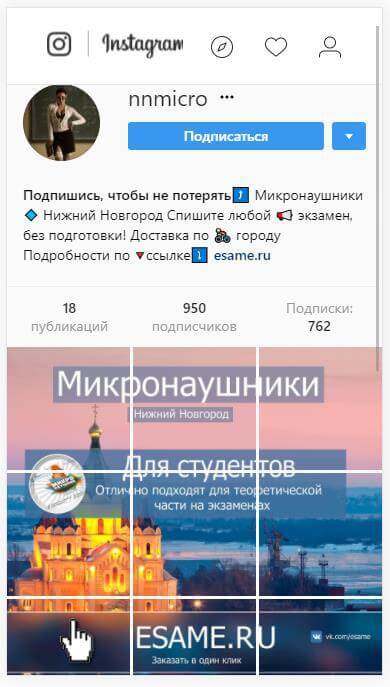 Нам больше не нужно загружать эмулятор BlueStacks, чтобы создать учетную запись Instagram на компьютере. Вам просто нужно войти на главную страницу Instagram, а затем ввести необходимую информацию для создания учетной записи Instagram.
Нам больше не нужно загружать эмулятор BlueStacks, чтобы создать учетную запись Instagram на компьютере. Вам просто нужно войти на главную страницу Instagram, а затем ввести необходимую информацию для создания учетной записи Instagram.
Обычно, в прошлом, чтобы иметь возможность использовать Instagram, обмениваться фотографиями и видео, вам нужно было загрузить приложение Instagram и установить его на свой телефон.Однако с ростом числа пользователей Instagram производитель предоставил Instagram веб-версию . Оттуда мы можем зарегистрировать учетные записи Instagram на ПК и использовать Instagram прямо на компьютере, например, размещать фотографии в Instagram. В следующей статье вы найдете пошаговые инструкции по созданию учетной записи Instagram на вашем компьютере.
- Инструкция по регистрации аккаунта Инстаграм на телефоне
Шаг 1:
Сначала нажмите ссылку ниже, чтобы перейти на главную страницу Instagram.
- https://www.instagram.com/
Шаг 2:
Прямо в первом интерфейсе будет input table информации, необходимой для регистрации учетной записи Instagram на компьютере . Мы можем зарегистрировать аккаунт в Instagram по адресу электронной почты или по номеру телефона. Введите необходимую информацию и нажмите Register ниже.
Шаг 3:
Итак, мы закончили создание учетной записи Instagram на компьютере.Теперь перейдите на адрес электронной почты, который использовался для регистрации Instagram, чтобы подтвердить свою учетную запись.
В содержании электронного письма Instagram нажмите Подтвердите свой адрес электронной почты , чтобы подтвердить адрес электронной почты.
Шаг 4:
При нажатии на эту кнопку мы будем перенаправлены на интерфейс веб-сайта Instagram с сообщением о том, что успешно подтвердил регистрационный адрес Instagram . В этом интерфейсе пользователи могут нажать «Изменить личную страницу», чтобы добавить информацию в учетную запись Instagram.Или нажмите «Изменить пароль», чтобы использовать новый пароль для своей учетной записи Instagram.
В этом интерфейсе пользователи могут нажать «Изменить личную страницу», чтобы добавить информацию в учетную запись Instagram.Или нажмите «Изменить пароль», чтобы использовать новый пароль для своей учетной записи Instagram.
Шаг 5:
В интерфейсе Редактировать личную страницу пользователи могут изменить свое изображение профиля, имя, имя пользователя, добавить другие личные сайты, такие как Facebook, изменить адреса электронной почты.
В частности, мы можем добавить номер телефона для защиты двухуровневой учетной записи Instagram. Это повысит безопасность вашей учетной записи, предотвратив взлом учетных записей Instagram.
После редактирования или добавления информации нажмите Отправить , чтобы обновить новую информацию в Instagram.
Шаг 6:
Чтобы найти учетную запись, на которую вы хотите подписаться в Instagram , щелкните значок Instagram, чтобы вернуться на домашнюю страницу.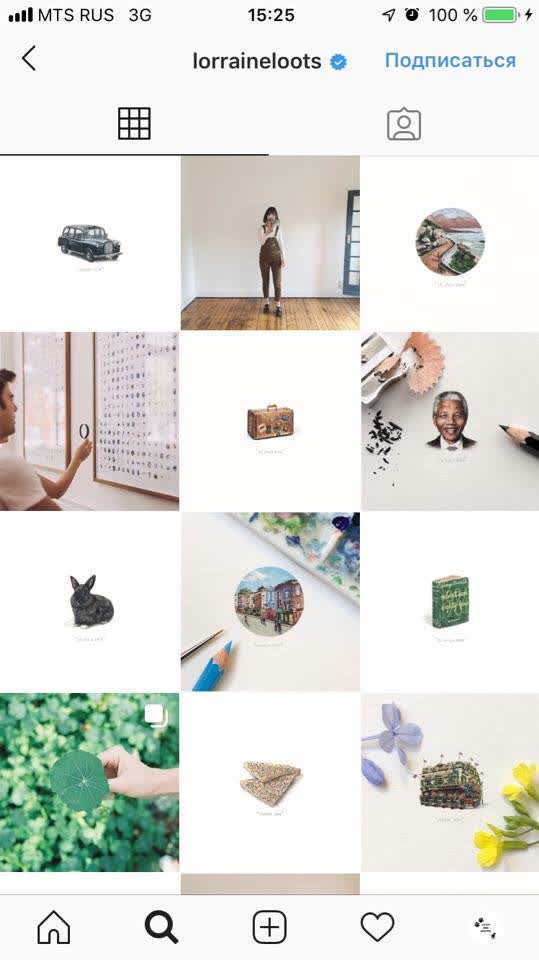 В результате создания учетной записи Instagram предложит вам несколько известных учетных записей Instagram для отслеживания.
В результате создания учетной записи Instagram предложит вам несколько известных учетных записей Instagram для отслеживания.
Или мы можем ввести имя учетной записи Instagram в в поле поиска вверху.Список, основанный на названии поиска, появится ниже.
Шаг 7:
В интерфейсе учетной записи Instagram, за которой вы хотите следить, просто нажмите кнопку Follow , чтобы подписаться на эту учетную запись Instagram.
Выше — подробная статья о том, как создать учетную запись Instagram на вашем компьютере. Мы можем использовать адреса электронной почты или номера телефонов для создания учетных записей Instagram. Как зарегистрироваться предельно просто, и вам просто нужно подтвердить, что регистрационная информация полна.
Желаю всем успехов!
Instagram — регистрация заблокирована
База знаний
Если вы пытаетесь зарегистрировать новую учетную запись Instagram на своем мобильном устройстве (iPhone или Android), вы можете получить следующее сообщение об ошибке, которое не позволяет вам заполнить новую учетную запись, когда вы попадаете на экран создать имя пользователя .
Регистрация заблокирована
Извините, вы не можете создать новую учетную запись прямо сейчас.
И…
Ошибка
Извините, мы не смогли вас зарегистрировать.Убедитесь, что у вас есть подключение к Интернету, и повторите попытку через мгновение.
Если вы продолжите попытки, вы не сможете зарегистрировать учетную запись Instagram, даже если она просит вас немного подождать. Скорее всего, вы уже создали максимальное количество учетных записей Instagram на своем мобильном устройстве ИЛИ вы добавили максимальное количество учетных записей, привязанных к вашему приложению Instagram. Не беспокойтесь, просто создайте учетную запись на настольном компьютере — все будет нормально.
- Перейдите на страницу регистрации в Instagram .
- Создайте и зарегистрируйте учетную запись так же, как на своем iPhone или Android. Вы сможете использовать те же учетные данные и (имя, адрес электронной почты, номер мобильного телефона и имя пользователя, если оно доступно), что и раньше.

* стать решением
Ошибка входа в Instagram
Но что, если вы заинтересованы в одновременном ведении нескольких профилей Instagram с одного устройства? Да, ты справишься! Узнайте несколько интересных способов, которые не будут ограничивать вас в ваших желаниях.Вы не получите сообщения «извините, при создании вашего аккаунта произошла ошибка. Пожалуйста, попробуйте еще раз »при регистрации в Instagram.
Регистрация в Instagram заблокирована
На самом деле, «регистрация заблокирована» в Instagram может появиться не только тогда, когда вы хотите добавить несколько учетных записей, но и в случае использования ботов. Instagram блокирует аккаунты, которые каким-то образом используют помощь автоматических ботов.
Следовательно, если вы попытаетесь добавить новую учетную запись на заблокированный адрес, вы можете столкнуться с такими сообщениями об ошибках Instagram.Обойти это окно не так уж и сложно, если вы воспользуетесь одним из перечисленных способов.
Оцените новый инструмент Instagram!
Выберите популярный хэштег и продвигайте свою страницу!
Быстрое, эффективное и легкое продвижение для вас!
Способ 1. Сменить браузер (веб)
Самый простой способ избежать ошибок Instagram — сменить браузер, если вы используете веб-версию Instagram. Например, если вы используете Google Chrome и получаете такие уведомления, попробуйте запустить Instagram в Firefox, Opera или Safari.
Метод 2. Используйте VPN (Интернет + мобильный)
Если первый способ не работает для вас, вы можете попробовать использовать VPN. Скачайте любой бесплатный VPN. Затем создайте новую учетную запись Instagram и отключите VPN. Выгода!
Способ 3. Перейти в режим инкогнито (Интернет)
Рабочий метод — это вариант переключения в режим инкогнито. Во многих случаях этот метод помогает избежать сообщения об ошибке входа в Instagram и регистрации.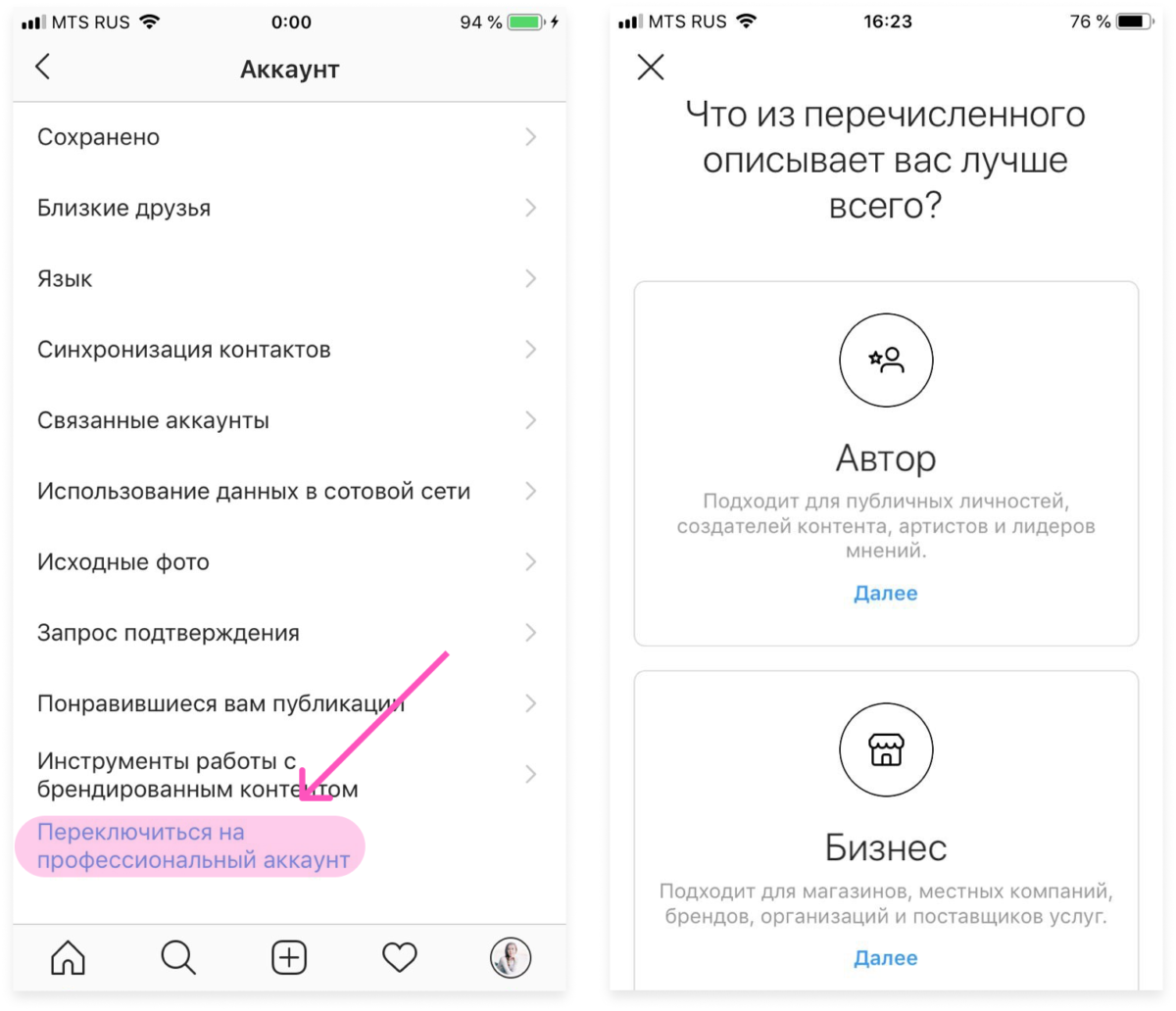
Какие еще ограничения существуют сегодня в Instagram?
Instagram полон различных правил, несоблюдение которых грозит не только теневым баном, но и полным баном вашего аккаунта в Instagram.Чтобы лишний раз не рисковать, лучше их знать заранее, чтобы не нарушать их. Поэтому мы расскажем вам о наиболее частых блокировках аккаунтов — бан для ботов и теневой блок, который чаще всего происходит из-за неправильного использования хэштегов. Ниже мы подготовили все по этой теме, а главное — как обойти бан и правильно использовать хэштеги!
Бан для ботов
ПолитикаInstagram запрещает использование различных автоматических ботов для продвижения вашей учетной записи, которая в последнее время стала очень популярной.Для этого они используют три блочных метода, о которых мы поговорим ниже.
- Push-уведомление, в котором говорится, что все лайки, созданные ботом, будут удалены, и вам нужно изменить пароль для securit
- Push-уведомление, в котором говорится, что страница пользователя была взломана, и Instagram просит вас изменить пароль учетной записи для securit
- Push-уведомление, в котором говорится, что Instagram блокирует учетную запись пользователя, поскольку он использовал стороннюю службу для продвижения учетной записи.

Если вы получили такие уведомления, первое, что вам нужно сделать, это не паниковать. Блок со временем исчезнет, что вы можете посвятить продумыванию правильной стратегии развития. Но если Instagram не активирует вашу учетную запись, вам нужно будет создать новую.
Что такое теневой запрет?
Shadowban — это уменьшение просмотров аккаунта Instagram. Это происходит мгновенно без видимой причины. Узнать, был ли ваш аккаунт в теневом бане, довольно сложно, так как формально вы можете публиковать новые посты, количество ваших подписчиков не уменьшается.Однако показатели вовлеченности и другие числовые показатели популярности аккаунта Instagram падают.
Как узнать, находится ли ваш аккаунт в теневом бане или нет?
К сожалению, вы не можете связаться со службой поддержки Instagram, чтобы прояснить этот вопрос, поскольку такого уведомления об этом нет. Так что ответ придется искать самому. Для этого, например, вы можете написать трем пользователям, которым вы не следите, и узнать, появляется ли ваша фотография, если человек ищет ее, используя специальный хэштег. Лучше всего выбирать для этого теста не очень популярные хэштеги, потому что по ним легче найти нужную фотографию. Следуя этим шагам, вы сможете точно определить, находится ли ваша учетная запись в теневом бане или нет, потому что, если ваши фотографии не будут отображаться под этим хэштегом, значит, ваша учетная запись находится в теневом бане.
Лучше всего выбирать для этого теста не очень популярные хэштеги, потому что по ним легче найти нужную фотографию. Следуя этим шагам, вы сможете точно определить, находится ли ваша учетная запись в теневом бане или нет, потому что, если ваши фотографии не будут отображаться под этим хэштегом, значит, ваша учетная запись находится в теневом бане.
Почему ваша учетная запись может попасть в теневой бан?
Для этого может быть несколько причин, но давайте рассмотрим наиболее популярные:
- Вы используете одни и те же хэштеги под своими сообщениями 3 и более раза.Instagram распознает такие действия как спам и блокирует.
- Вы превысили лимит разрешенного количества хэштегов под одной фотографией.
- Вы дублируете хэштеги под своими сообщениями.
Как вывести аккаунт из shadowban?
Сначала , остановите любую активность в Instagram на следующие 24 часа.
Во-вторых , удаляем хэштеги из последних 10-20 сообщений.
В-третьих, , проанализируют хэштеги, которые вы используете в оставшихся сообщениях, и также удалите их.
В-четвертых , при загрузке нового сообщения не добавляйте к нему хэштеги, а отмечайте его геотегом.
Наконец, , , как только вы видите, что ваши сообщения начали появляться, постепенно добавляйте к ним различные хэштеги. Однако помните, что вам не следует использовать хэштеги, которые вы использовали ранее. Подумайте о новых возможностях и внедрите их в свою рекламную кампанию.
Как упростить процесс?
Вы можете выбрать классные варианты хэштегов с помощью Hashtag Generator .Этот инструмент подбирает для вас самые популярные хэштеги, которые помогут вашим сообщениям быть в центре внимания!
Все, что вам нужно, это написать несколько слов по конкретной теме, и система подберет лучший вариант для реализации!
Система работает со всеми требованиями Instagram. Это один из самых безопасных способов думать о хэштегах.
Выберите генератор хештегов и будьте на виду!
Не полагайтесь на непроверенный метод!
Используйте только рабочие и надежные хэштеги!
Как создать несколько учетных записей Instagram (и почему вы должны)
Instagram — все более популярная платформа социальных сетей, ориентированная на фотографии.Вы можете найти семью и друзей и сообщить им, чем вы занимаетесь, где вы были и что вас интересует. Но сложно жонглировать тем, какими темами будут заниматься ваши подписчики.
Итак, вы решили разделить свои увлечения, создав несколько аккаунтов в Instagram. Это возможно? Легко ли переключаться между ними? И правильное ли это решение? Мы отвечаем на все ваши вопросы о создании нескольких учетных записей Instagram.
Совет: если вы создаете разные бренды, обязательно дайте каждой из своих учетных записей Instagram свою уникальную тему.
Причины создания нескольких учетных записей Instagram
Почему вы должны создавать и управлять более чем одной учетной записью Instagram? Наличие множества профилей дает несколько преимуществ:
- Отделять личную жизнь от работы. Если у вас есть бизнес, важно, чтобы ваша профессиональная жизнь была отделена от личной. Вы же не хотите, чтобы потенциальные клиенты видели, чем вы занимаетесь каждые выходные.Точно так же бомбардировка товарищей постами, связанными с бизнесом, не укрепит вашу дружбу. По этой же причине не следует добавлять коллег на Facebook!
- Воспользуйтесь бизнес-льготами. Наличие рабочего аккаунта дает вам доступ к большему количеству аналитических данных, которые помогут вам расширить вашу клиентскую базу. Вы также можете оплачивать продвигаемую рекламу, что невозможно через личный кабинет.
- Изменение настроек конфиденциальности. Вы не всегда хотите, чтобы все знали, что вы делаете. Имея множество учетных записей, вы можете сделать одну доступной для всех, а другую — только для людей, которых вы знаете лично. Это также удобно, если один из них связан с Facebook и / или Twitter, но вы не хотите, чтобы коллеги в этих сетях автоматически видели все ваши сообщения.
- Разные интересы. Если вы хотите сохранить подписчиков, вам нужно оправдать их ожидания.Создавая многочисленные профили, вы можете управлять тем, что размещаете в Интернете, и предлагать определенные интересы определенной аудитории.
Есть ли недостатки в наличии нескольких учетных записей? Есть, но они второстепенные. А именно, вы должны сменить учетную запись перед публикацией, что, как мы рассмотрим, не так сложно, как кажется.
Другая потенциальная проблема — если вы отправляете сообщение не в тот аккаунт. Но это легко исправить: нажмите на многоточие в правом верхнем углу сообщения и нажмите Удалить .Вы также можете Архивировать сообщение, чтобы скрыть его из своего профиля.
Теперь, когда мы разобрались с «почему», давайте углубимся в то, как.
Как создать вторую учетную запись Instagram
Как создать новую учетную запись Instagram? Это очень просто: вы делаете это примерно так же, как создавали свой первый.
Самый простой способ — использовать другой вход. Instagram дает вам возможность зарегистрироваться, используя адрес электронной почты, номер телефона или учетную запись Facebook.Если вы помните, какой из них вы использовали для создания учетной записи, выберите один из других вариантов. Проверьте свой почтовый ящик, профиль Facebook и SMS, чтобы убедиться.
Вы можете создать другую учетную запись через браузер, перейдя на страницу входа в Instagram, нажав Sign Up и следуя инструкциям. Но будет проще, если вы сделаете это на смартфоне.
Откройте приложение Instagram и перейдите в свой профиль , щелкнув символ в правом нижнем углу экрана.Это покажет либо изображение вашего профиля, либо историю, либо, если вы не установили избранное изображение, силуэт. Щелкните три горизонтальные линии в правом верхнем углу, затем выберите «Настройки »> «Добавить учетную запись» .
галерея изображений (2 изображения)Если у вас уже установлен Facebook на вашем смартфоне, он попросит вас Продолжить как (ваше имя) .В противном случае нажмите . У вас нет учетной записи? Зарегистрироваться . Переключайтесь между вкладками в зависимости от метода, который вы хотите использовать для создания новой учетной записи: адрес электронной почты или номер телефона. В последнем случае Instagram отправит вам код подтверждения, чтобы убедиться, что он правильно связан.
Как вы можете переключаться между учетными записями Instagram?
Вероятно, это то, о чем вы беспокоитесь — в конце концов, создавая новый профиль, вы не хотите, чтобы ваш старый был заблокирован и потеряли ценные фотографии! Но тебе не о чем беспокоиться.Это невероятно просто.
Через рабочий стол вам просто нужно войти в каждую учетную запись и выйти из нее, как и в других службах. Однако, если вы используете Instagram на своем смартфоне или планшете, это интуитивно понятное приложение, которое запоминает, есть ли у вас несколько профилей.
Перейдите в свой профиль и нажмите стрелку вниз рядом с вашим именем пользователя в верхней части экрана. Просто нажмите на учетную запись, на которую хотите переключиться. Нет, вам не придется снова входить в систему (если вы не обновили, не удалили и не переустановили приложение).
Как создать больше учетных записей Instagram
Как только вы эффективно сообщите Instagram, что заинтересованы в большом количестве учетных записей, добавление третьей, четвертой и пятой учетных записей станет еще проще.
галерея изображений (2 изображения)Просто зайдите в свой профиль и нажмите на свое имя пользователя, как будто вы меняете логины.Внизу перейдите к + Добавить учетную запись . Это перенаправит вас к интерфейсу с просьбой указать ссылку на Facebook или зарегистрироваться в противном случае.
Вы создали новую учетную запись: что теперь?
Подойдите к этому так же, как когда вы впервые зарегистрировались в Instagram.
Вам необходимо добавить свое имя, которое является отображаемым именем учетной записи. Он предложит имя пользователя на основе существующих учетных записей, но вы можете это изменить. На следующей странице потребуется пароль — не используйте повторно тот, который подключен к другому вашему профилю, в случае утечки.В идеале вам все равно нужны разные пароли для всех ваших онлайн-аккаунтов. Если это проблема, вот лучшие менеджеры паролей.
Затем вам нужно будет подтвердить свой возраст.
Instagram бессмысленен, если вы ни на кого не подписываетесь, поэтому подключайтесь к друзьям, семье и другим подобным аккаунтам. Очевидно, вам нужно добавить фото профиля и краткую биографию, используя хэштеги. Если это бизнес-аккаунт, вам следует подумать о добавлении ссылок на свои посты в Instagram.
Сколько аккаунтов в Instagram я могу иметь?
Это полностью зависит от того, сколько разных вариантов у вас есть.
Instagram рекомендует вам войти в систему, используя адрес электронной почты, номер телефона и профиль Facebook. Если вы не подключаете свой Facebook к одной учетной записи Instagram, это три разных способа. Вы также можете добавить больше, используя разные адреса электронной почты, поэтому, если у вас есть один для работы, а другой для личной жизни, вы можете использовать оба из них.
Instagram позволяет добавлять только пять учетных записей на одно устройство. Теоретически вы можете создать больше, меняя имена между профилями; однако вы не сможете легко переключать профили через одно приложение. Не забывайте, что вы также можете войти в систему через веб-браузер.
Но действительно ли вам нужно больше пяти? Выбор за вами, но все, безусловно, может усложниться.
Как отменить связь двух или более учетных записей Instagram
Как удалить учетную запись Instagram, которую вы добавили на устройство?
Еще раз, это делается через ваш Профиль .Зайдите в учетную запись, связь с которой хотите отключить, и щелкните три горизонтальные линии. Затем перейдите в Настройки и выберите Выйти из (Имя учетной записи) или Выйти из всех учетных записей . В последнем случае у вас останется пустое приложение, из которого вы сможете полностью начать заново.
Некоторые сообщали о проблемах с отключением отдельных профилей, поэтому, если это произойдет с вами, попробуйте Выйти из всех учетных записей и войдите в ту, к которой вы все еще хотите получить доступ через приложение.Если это не сработает, снова войдите в систему и удалите приложение. Затем вам нужно будет переустановить его.
Просто убедитесь, что вы помните все свои пароли, иначе вам придется их сбросить.
Если это по-прежнему не работает для вас, вернитесь к Настройки , затем щелкните Справка и сообщить о проблеме . Instagram должен ответить вам и сообщить, что делать дальше.
Как удалить свою учетную запись Instagram
Instagram не для всех.И даже если вам нравится Instagram, наличие нескольких учетных записей может быть не для вас. Итак, что произойдет, если вы захотите полностью покинуть платформу или удалить свой второй профиль?
У вас есть два основных варианта: в одном меньше «выжженной земли», чем в другом. Итак, вот как деактивировать или удалить свою учетную запись Instagram всего за пару простых шагов.
Почему не следует постоянно закрывать приложения на iPhoneЕсли вы часто проводите пальцем по экрану, чтобы закрыть все приложения на iPhone, прекратите это делать.Это ненужно и контрпродуктивно; вот почему.
Читать далее
Об авторе Филип Бейтс (Опубликовано 275 статей)Когда он не смотрит телевизор, не читает книги и комиксы Marvel, не слушает The Killers и не зацикливается на идеях сценария, Филип Бейтс притворяется писателем-фрилансером.Ему нравится все собирать.
Более От Филипа БейтсаПодпишитесь на нашу рассылку новостей
Подпишитесь на нашу рассылку, чтобы получать технические советы, обзоры, бесплатные электронные книги и эксклюзивные предложения!
Нажмите здесь, чтобы подписаться
Краткое руководство по настройке учетных записей социальных сетей для вашего бизнеса
Социальные сети стали неотъемлемой частью современного маркетинга.Вот пошаговое руководство, которое позволит вам быстро и легко создать учетные записи в социальных сетях для вашего бизнеса.
Страница на Facebook
Шаги по созданию учетной записи:
- Для создания страницы Facebook требуется личная учетная запись Facebook.
- Войдите в свою личную учетную запись Facebook, затем перейдите на facebook.com/pages/create/.
- Выберите тип создаваемой страницы:
- Местное предприятие или место
- Артист, группа или общественный деятель
- Компания, организация или учреждение
- Развлечения
- Торговая марка или товар
- Причина или сообщество
- Введите информацию о своей компании, ознакомьтесь с условиями Facebook и нажмите «Начать».
- Facebook предоставит четыре вкладки:
- Около
- Изображение профиля
- В избранное
- Охватите больше людей.
- Заполните поля на каждой вкладке и нажмите «Сохранить информацию».
Прочие ресурсы:
Страница компании в LinkedIn
Шаги по созданию учетной записи:
- Для создания страницы компании в LinkedIn требуется личная учетная запись LinkedIn.
- Войдите в свою личную учетную запись LinkedIn на linkedin.com.
- Щелкните «Интересы»> «Компании»> «Создать» (в правом столбце, в разделе «Создать страницу компании».
- Введите название своей компании и свой адрес электронной почты, затем установите флажок, чтобы подтвердить, что вы являетесь официальным представителем компании.
- Чтобы опубликовать страницу своей компании, вы должны включить описание компании и URL-адрес веб-сайта компании.
Прочие ресурсы:
Твиттер
Шаги по созданию учетной записи:
- Перейти в твиттер.com.
- Введите свое полное имя, адрес электронной почты и пароль в поле «Впервые в Twitter? Зарегистрироваться ».
- Щелкните «Зарегистрироваться в Twitter».
- На следующей странице вы можете выбрать имя пользователя (имена пользователей являются уникальными идентификаторами в Twitter) — введите свое собственное или выберите одно из предложенных Twitter. Twitter сообщит вам, доступно ли желаемое имя пользователя.
- Еще раз проверьте свое имя, адрес электронной почты, пароль и имя пользователя.
- Нажмите «Создать мою учетную запись».
- Вас могут попросить ввести CAPTCHA.
- Twitter отправит письмо с подтверждением на адрес, который вы указали при регистрации. Щелкните ссылку в этом письме, чтобы подтвердить свой адрес электронной почты и учетную запись.
Другие ресурсы:
business.twitter.com
Google+ / Google Мой бизнес
Создав локальную страницу в Google My Business, информация о вашей компании может отображаться в Google Search, Google Earth и других ресурсах Google. Кроме того, ваша компания получает + страницу для общения с клиентами.
Шаги по созданию учетной записи:
- Для создания учетной записи Google My Business требуется личная учетная запись Google.
- Перейдите на страницу plus.google.com/pages/create и войдите в свою учетную запись Google.
- Выберите вид деятельности:
- Витрина
- Зона обслуживания
- Марка
- Найдите название своей компании. Если ваша компания не отображается, нажмите «Добавить компанию» (под полем «Ни одно из этих совпадений»).
- Введите название своей компании, почтовый адрес, город, штат, индекс, рабочий телефон, категорию и нажмите «Я доставляю свои товары и услуги своим клиентам» (если утверждение верно).
- Щелкните «Продолжить».
- Выберите географический радиус, в котором работает ваша компания, и нажмите «Я также обслуживаю клиентов по своему служебному адресу» (если утверждение верно).
- Google попросит вас подтвердить вашу информацию и согласиться с условиями обслуживания.
- Для вашего бизнеса будет автоматически создана + страница.Заполните профиль своей компании, как указано.
- Google требует, чтобы все учетные записи были подтверждены кодом для настройки. Этот код будет отправлен вам по почте на открытке.
- Щелкните «Пришлите мне мой код по электронной почте» и добавьте дополнительное контактное имя. Щелкните «Отправить открытку». Вы получите открытку в течение 1-2 недель. Получив код, войдите в свою панель управления Google+ на странице plus.google.com/u/0/dashboard, выберите новую страницу и введите код для подтверждения учетной записи My Business.Код действителен только 30 дней.
Другие ресурсы:
Пособие для партнеров Google+
Шаги по созданию учетной записи:
- Зайдите на pinterest.com/business/create/ (если у вас есть личный аккаунт, обязательно выйдите из него).
- Введите свой адрес электронной почты и создайте новый пароль.
- Заполните сведения о своей компании и контактную информацию человека, который будет управлять учетной записью.
- Прочтите и примите условия обслуживания.
- Щелкните «Создать учетную запись».
Другие ресурсы:
business.pinterest.com/en/getting-started
Шаги по созданию учетной записи
- Загрузите приложение Instagram для Apple iOS из App Store, Android из Google Play Store или Windows Phone из Windows Phone Store.
- После установки приложения нажмите, чтобы открыть его.
- Нажмите «Зарегистрироваться с помощью электронной почты», чтобы зарегистрироваться, используя свой адрес электронной почты, или «Зарегистрироваться с помощью Facebook», чтобы зарегистрироваться с помощью своей учетной записи Facebook.
- Если вы регистрируетесь по электронной почте, создайте имя пользователя и пароль, заполните данные своего профиля и затем нажмите «Готово».
- Если вы зарегистрируетесь в Facebook, вам будет предложено войти в свою учетную запись Facebook, если вы в данный момент вышли из системы.
Прочие ресурсы:
YouTube
Шаги по созданию учетной записи
- Для создания учетной записи YouTube требуется личная учетная запись Google.
- Перейдите на youtube.com/channel_switcher и войдите в систему, используя имя пользователя и пароль своей учетной записи Google.
- Щелкните «Создать новый канал».
- Заполните данные, чтобы создать новый канал.
- Отсюда вы можете начать настройку своего профиля и загрузку видео для публикации.
Другие ресурсы:
Развивайте свой бизнес с YouTube
Как удалить свой аккаунт в Instagram. Пока, Марк Цукерберг.
Дезинформация , мошенничество , конфиденциальность данных вопросы , отказ принять решение о том, следует или не следует разрешать бывшему президенту Соединенных Штатов вернуться на свою платформу.
Однако, несмотря на множество проблем, гигант социальных сетей Марка Цукерберга сегодня стоит 1 триллион долларов. И, конечно же, все это было сделано на основе данных пользователей … таких же людей, как вы.
Итак, у вас это было с Facebook, и вы, наконец, решили удалить свою учетную запись Facebook. Вы все равно проводите больше времени в Instagram, верно?
Одна проблема, если вы еще не знаете: Facebook владеет Instagram.
И хотя раньше эти платформы могли казаться достаточно разными, Instagram все чаще сталкивается с теми же проблемами — коронавирус , дезинфекция , роль в иностранном влиянии , на выборах, мошенничества, — найдено в Facebook.
Если вы готовы полностью отказаться от Facebook, возможно, пришло время попрощаться и с вашей учетной записью Instagram.
Итак, вы готовы? Хорошо, вот как навсегда удалить Instagram из своей жизни.
Вы не можете удалить из приложения Instagram
Перво-наперво: если вы ищете кнопку удаления где-нибудь в меню своего мобильного приложения Instagram (вы знаете, это то, что большинство людей используют для серфинга и публикации в Instagram) , ты можешь остановиться. Вы не можете удалить свою учетную запись Instagram через мобильное приложение.
Вы можете только удалить свою учетную запись, войдя в Instagram со своего рабочего стола или мобильного браузера .
Сначала загрузите данные Instagram
Но прежде чем мы перейдем к удалению вашей учетной записи, вы можете сначала загрузить свои данные на жесткий диск вашего персонального компьютера.
Для этого войдите в свою учетную запись через веб-браузер и нажмите «Настройки» (значок шестеренки) на странице своего профиля. Во всплывающем меню выберите «Конфиденциальность и безопасность», затем нажмите «Запросить загрузку» в разделе «Загрузка данных».
Обязательно загрузите данные из Instagram, прежде чем удалять все свои воспоминания. Кредит: скриншот / instagram
Введите свой адрес электронной почты и нажмите кнопку «Далее». Instagram отправит вам загружаемый файл со всеми вашими данными по электронной почте в течение 48 часов.
Получил данные? Хороший. Теперь, чтобы удалить вашу учетную запись.
Удалите свою учетную запись Instagram
Войдите в Instagram и щелкните эту ссылку , чтобы перейти на страницу удаления учетной записи Instagram. Вы удаляете свою учетную запись из-за проблем с данными? Проблемы с конфиденциальностью? Сообщите Instagram с помощью параметров в раскрывающемся меню.
Почему вы удаляете инстаграм? Что ж, они хотят знать. Кредит: скриншот / instagram
После этого вам будет предложен ввод пароля. Просто введите свой пароль в Instagram и нажмите «удалить мою учетную запись навсегда».
Помните! Ваш аккаунт, вместе со всеми вашими фотографиями и данными, будет удален с платформы навсегда. Вы не сможете зарегистрировать новую учетную запись с тем же именем пользователя, поэтому убедитесь, что действительно хотите удалить свою учетную запись, прежде чем нажимать эту кнопку.
И … вот и все. Теперь вы свободны от еще одной социальной сети, управляемой Марком Цукербергом. Поздравляю!
Эта история была первоначально опубликована в декабре 2020 года и обновлена в июле 2021 года.
Как управлять несколькими учетными записями Instagram для одного бренда
Instagram — это платформа социальных сетей, которая теперь является синонимом визуального контента и повествования. Но не каждая история, которую хочет рассказать ваш бренд, может быть уместна под одной крышей.Для брендов, которые имеют несколько линеек продуктов, разную целевую аудиторию или множество местоположений, создание нескольких учетных записей в Instagram — это способ более эффективного маркетинга для разных аудиторий.
Несмотря на то, что Instagram недавно упростил управление несколькими учетными записями, технические аспекты управления двумя или более учетными записями — это лишь небольшая часть усилий. В случае успеха использование нескольких учетных записей Instagram может помочь вам укрепить ваши отношения с определенной аудиторией, расширить круг подписчиков на новых рынках и создать множество повествований для вашего бренда, которые помогут вам достичь ваших целей.
От технического управления несколькими учетными записями до создания стратегии Instagram для каждого профиля — давайте рассмотрим стратегические способы управления несколькими учетными записями Instagram для одного бренда.
Причины, по которым вашему бренду следует рассмотреть возможность создания нескольких учетных записей Instagram
Отделите бренд вашего работодателя от маркетинговых усилий
Преимущество наличия нескольких учетных записей Instagram для одного и того же бренда заключается в том, чтобы настроить ваши маркетинговые сообщения для разных сегментов аудитории.Если вы собираетесь создать несколько учетных записей, убедитесь, что в этом есть необходимость. Учетные записи должны быть достаточно разными, чтобы вы могли создавать уникальный контент, отвечающий интересам каждой конкретной аудитории. Starbucks Jobs рассказывает о возможностях трудоустройства, образовательной поддержке и переходе на работу ветеранов, а также отзывы сотрудников.
Создавайте бренд различных продуктовых линеек или интересов
Помимо аудитории из разных стран, некоторые бренды создают учетные записи, ориентированные на аудиторию, разделяющую определенные интересы.Nike овладела искусством создания определенного контента для каждой группы людей, которым нравится их продукция. У них есть профили, посвященные Nike Women, Nike Basketball, Nike Running и десяткам других вспомогательных аккаунтов.
Когда ваша учетная запись предназначена для определенной ниши в вашей аудитории, важно создавать контент, который ее обслуживает. Недостаточно синдицировать контент с главной страницы бренда. Вам необходимо создать оригинальный контент, который напрямую обращается к этой группе интересов.
Настройте свое присутствие для различных региональных аудиторий
Одна из причин, по которой крупные бренды создают несколько учетных записей Instagram, заключается в том, чтобы обслуживать разные географические регионы.Аудитории в разных странах могут иметь разные демографические данные или предпочтения в отношении контента.
Также полезно иметь возможность общаться с разными людьми на их языке, чтобы добиться нужных нюансов при обмене сообщениями. Airbnb имеет аккаунты в Instagram для разных стран и использует маркетинговые стратегии, которые напрямую обращаются к своей аудитории в этой стране.
Задайте цели для каждого профиля
Самая распространенная цель маркетологов в социальных сетях — повысить узнаваемость бренда.
Помимо управления несколькими учетными записями Instagram, вы должны установить цели для каждого профиля. Nike Running особенно привлекает бегунов. Таким образом, они используют этот профиль, чтобы продвигать новые кроссовки, говоря языком, понятным бегунам.
Профили, ориентированные на продукты, могут иметь цели, связанные с продажами или переходами на веб-сайт или целевую страницу. Аккаунты брендов, которые больше предназначены для развлечения или создания сообщества, могут иметь цели, связанные с вовлечением или узнаваемостью бренда.
Nike Los Angeles — еще один дополнительный аккаунт Nike, но вы не найдете много рекламных сообщений на этой странице. Вместо этого они публикуют контент, связанный с их сообществом в Лос-Анджелесе, и делятся историями, а не продвигают товары.
Посмотреть этот пост в Instagram
«Я бросил бегать надолго и оказался в очень темном месте. Я решил, что мне нужна розетка. Через бег я нашла исцеление. Это помогло мне показать моей дочери пример дисциплины, расширения прав и возможностей женщин и лидерства.”@Runner_sue, основатель @eastlarunners Вдохновленный семьей, построенный в Восточном Лос-Анджелесе: @ running.mamis, @eastlarunners и @ go.omarg бегают не только для себя. Вместе они расширяют возможности своих семей через сообщество бегунов. Мы идем дальше, когда бежим вместе. Каждое воскресенье до конца года собирайте свою семью и бегите с нами, @ running.mamis, @eastlarunners и @ go.omarg на Dia de la Familia в Nike East Los. Приходите зашнуровать или испытайте наш новый Nike Renew, созданный для бегунов, каждый день.
Сообщение, опубликованное #nikela (@nikelosangeles) на
Эти два профиля, хотя и поддерживают один и тот же бренд, вероятно, имеют очень разные цели для измерения успеха. А с помощью отчета Sprout по профилям Instagram ваш бренд может глубже изучить аналитику Instagram для каждого профиля.
Инструменты отчетностиSprout могут помочь вам отслеживать ваш прогресс в достижении целей в социальных сетях, отслеживая свои результаты с течением времени.
Создайте контент-стратегию для каждой учетной записи
Поддержание нескольких бизнес-аккаунтов в Instagram также означает поддержание индивидуальной контентной стратегии для каждого профиля. Это включает в себя определение лучших типов сообщений, которые работают для каждой аудитории, и времени суток, когда ваши сообщения будут наиболее заметными.
Sephora использует разные учетные записи для создания контента для своей аудитории по всему миру. Если вы посмотрите на их различные аккаунты, то увидите, что они в значительной степени обслуживают клиентов в этом регионе, делая упор на местный стиль.
Чтобы создать уникальную стратегию для каждой учетной записи, вам необходимо хорошо понимать свою аудиторию. Социальный индекс Sprout 2019 года показал, что вторая серьезная проблема, с которой сталкиваются маркетологи, — это понимание своей целевой аудитории.
К счастью, вы можете использовать инструменты социального прослушивания, чтобы попытаться узнать свою аудиторию на более глубоком уровне. С помощью инструмента социального прослушивания Sprout вы можете получить еще больше информации о том, что аудитория хочет видеть, отслеживая разговоры на соответствующие темы.
Вы также можете использовать наш отчет о профилях Instagram, чтобы найти свои самые популярные публикации, разбивку контента по типу, эффективность хэштегов и многое другое.
Это также поможет вам отслеживать поведение потребителей, связанное с темой вашей страницы в Instagram. Вы можете использовать решения Sprout для прослушивания социальных сетей, чтобы получать актуальную информацию о демографических характеристиках вашей аудитории, географическом положении, использовании устройств и многом другом. Всю эту информацию можно использовать для создания индивидуального опыта для вашей аудитории.
Хотя, если публикация набирает популярность в одном профиле, можно сделать репост в другом аккаунте вашего бренда. Да, вы должны создавать оригинальный контент для каждой конкретной аудитории. Но если что-то нравится многим людям и актуально, нет ничего плохого в том, чтобы поделиться этим в разных аккаунтах.
Знайте, как переключаться между учетными записями Instagram
Управлять несколькими бизнес-аккаунтами Instagram стало намного проще, поскольку платформа позволяет управлять всеми аккаунтами с одного устройства.Вы можете легко переключаться между учетными записями, щелкая значок настроек в правом верхнем углу приложения. Затем прокрутите эту область вниз и нажмите «добавить учетную запись».
Повторите этот процесс для каждой учетной записи, которой вы хотите управлять на устройстве. После того, как все ваши учетные записи вошли в систему, вы можете переключаться туда и обратно прямо из своего профиля.
Если вы используете такую платформу, как Sprout Social, вы можете управлять каждой учетной записью непосредственно с платформы, а не переключаться между ними.Однако имейте в виду, что для большинства программ управления социальными сетями требуется, чтобы у вас была учетная запись Instagram Business, прежде чем она сможет публиковать сообщения от вашего имени. Если у вас есть учетная запись Instagram Business, вы можете использовать Sprout для управления всеми своими каналами Instagram из одного места.
С Sprout вы можете легко управлять несколькими учетными записями Instagram вместе со своей командой через Smart Inbox. Вы можете совместно создавать или назначать задачи, отмечать сообщения как завершенные и предупреждать других пользователей с помощью уведомлений в режиме реального времени, когда кто-то еще просматривает сообщение или отвечает на него.Эта функция может быть чрезвычайно полезна для брендов, у которых разные люди управляют разными профилями бренда.
Целевое управление несколькими учетными записями Instagram
Бренды с несколькими учетными записями в Instagram используют эти платформы, чтобы рассказывать нишевые истории с помощью визуального контента. Имея несколько аккаунтов, ориентированных на разную аудиторию, у вас есть возможность рассказывать истории, которые находят отклик у большего числа людей. Управление несколькими учетными записями не должно быть сложным. Используя правильные инструменты, вы можете создать стратегию, которая поможет вам использовать эти учетные записи для достижения общих бизнес-целей.
Loews Hotels & Co использует Sprout для управления отдельными учетными записями, включая различные профили в Instagram, для многих своих отелей в США и Канаде. С 24 свойствами и подсчетом это может показаться сложной задачей, но использование такого инструмента, как Sprout, для организации и управления этими учетными записями помогает им получить максимальную стратегическую выгоду и преимущества рассказывания историй от этих отдельных профилей.
Саймон Копец
Директор по стратегии в области социальных сетей и контента, Loews Hotels & Co
Наличие нескольких учетных записей Instagram позволяет таким брендам, как этот, выявлять уникальные различия между целевой аудиторией каждого профиля, независимо от того, основаны ли они на нишевых интересах, местоположении или других особенностях, которые могут помочь бренду более точно и напрямую общаться с этой аудиторией.
Попробуйте управлять несколькими аккаунтами вашего бренда в Instagram и других социальных сетях с помощью бесплатной пробной версии Sprout.
Как получить токен доступа к Instagram
Шаг 1. Зарегистрируйте приложение на Facebook для разработчиков
Перед получением токена доступа вам необходимо «создать приложение» на Facebook для разработчиков.
1.1 Войти в Facebook
1.2 Перейти в учетную запись разработчика Facebook
Facebook для разработчиков — это независимый сервис.Вы можете использовать свою существующую или зарегистрировать новую учетную запись, которую вы подтвердите с помощью проверочного кода, который Facebook отправит на ваш мобильный телефон.
1.3 Добавить новое приложение
При нажатии кнопки Create App откроется модальное окно, в котором вам нужно будет указать, что именно должно делать ваше приложение.
Сначала выберите Дополнительные параметры .
Затем выберите Something Else , чтобы зарегистрировать приложение с настраиваемым набором разрешений.
Шаг 2. Зарегистрируйте новое приложение
При добавлении приложения откроется всплывающее окно, в которое нужно вставить:
- имя вашего приложения ,
- контактный адрес электронной почты ,
- подключите свою учетную запись Business Manager, если она у вас есть и вы хотите ее подключить.
Примечание: Вам может быть предложено пройти проверку безопасности «Я не робот» и reCaptcha.
Шаг 3. Настройка основного дисплея Instagram
После того, как вы успешно добавили новое приложение, вы будете перенаправлены на новую страницу, где вам необходимо настроить Instagram Basic Display , а также добавить тестер, чтобы сгенерировать ваш токен доступа.
3.1 Нажмите «Настроить» под основным дисплеем Instagram
Обратите внимание, вы увидите два разных варианта Instagram. Выберите Instagram Basic Display .
3.2 Перейдите к основному дисплею и прокрутите страницу до самого низа. Нажмите кнопку «Создать новое приложение»
.Вы будете автоматически перенаправлены в раздел Basic Display , но если вам интересно, вернитесь в этот раздел.
3.3 В качестве имени приложения выберите имя, которое вы создали на шаге 2
Это имя будет отображаться автоматически, не меняйте его.
Шаг 4. Получите токен доступа
Это та часть, где вам нужно добавить Instagram Tester (тестовый пользователь), чтобы сгенерировать токен доступа .
4.1 Перейдите в раздел основного дисплея
После создания приложения вы будете автоматически перенаправлены в этот раздел.
4.2 Найдите раздел «Добавить или удалить тестеры Instagram» и нажмите кнопку
Обратите внимание, есть два варианта тестера, поэтому обязательно добавьте тестер в раздел Instagram Tester .
4.3 Добавьте идентификатор пользователя Instagram (имя пользователя IG) для учетной записи, которую вы хотите добавить в качестве тестера Instagram
При добавлении имени пользователя IG в поле появится раскрывающееся меню с предложенными пользователями IG, чтобы убедиться, что вы ввели правильные данные.
4.4 Войдите в учетную запись Instagram под именем пользователя, которое вы добавили в качестве тестера Instagram
Войдите в свою учетную запись Instagram здесь.
4,5. Перейдите в «Настройки»> «Приложения и веб-сайты» и перейдите на вкладку «Приглашения тестировщика»
.4.6 Нажмите «Принять», чтобы подтвердить приглашение
4,7 Теперь вернитесь на панель инструментов разработчиков Facebook
4.8 Найдите созданное вами приложение, затем перейдите к Basic Display
4.9 Прокрутите до раздела «Генератор пользовательских токенов» и нажмите кнопку «Создать токен».
Обратите внимание, что вам может потребоваться повторно войти в учетную запись Instagram, чтобы предоставить определенные разрешения до создания токена.
4.10 Скопируйте токен доступа из всплывающего окна
Шаг 5. Скопируйте токен доступа в настройку плагина
Последний шаг — перейдите на вкладку Instagram на панели инструментов и скопируйте Access Token в предоставленное поле ввода.

 Если продаете несколько товаров, можно создать одну подборку. Если много — несколько альбомов с разбивкой по категориям.
Если продаете несколько товаров, можно создать одну подборку. Если много — несколько альбомов с разбивкой по категориям.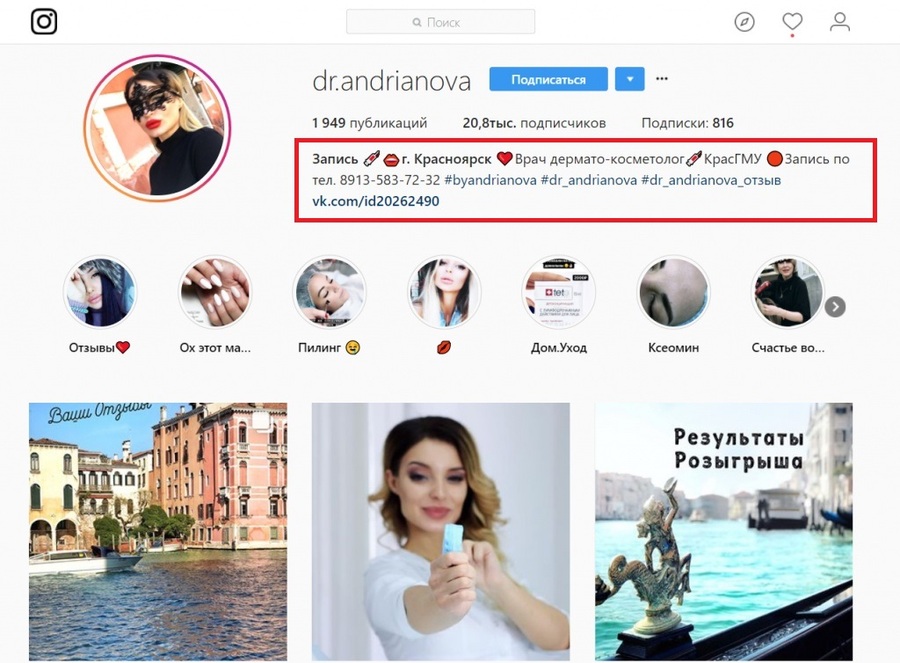

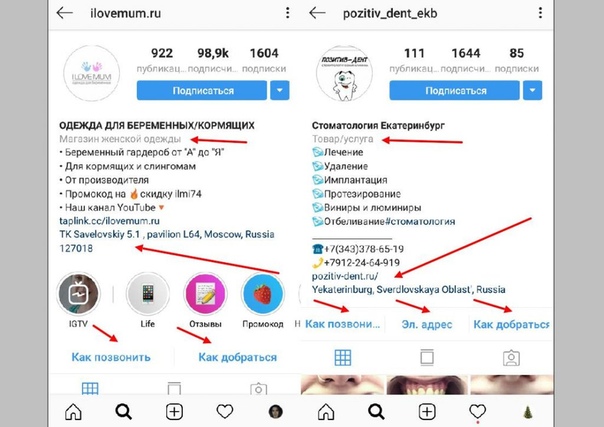

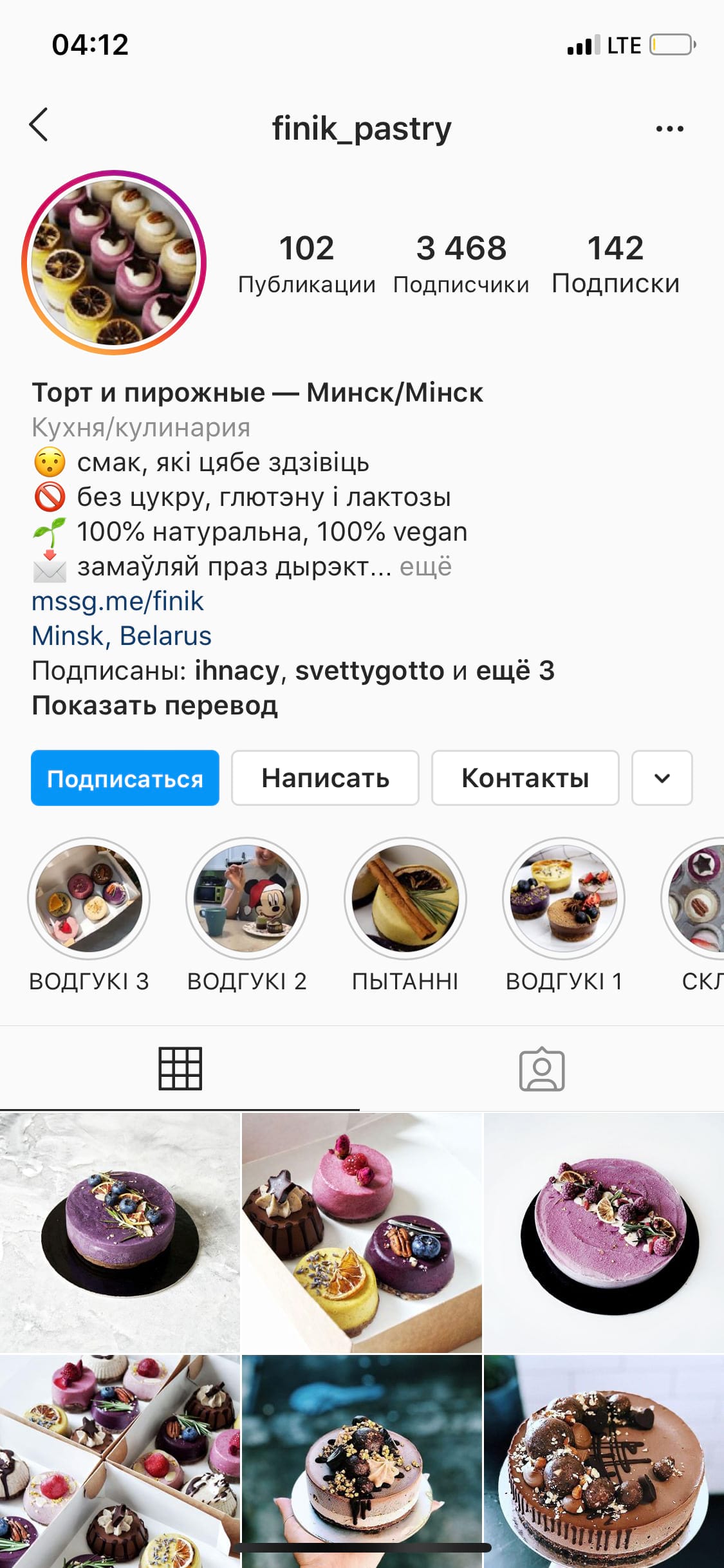
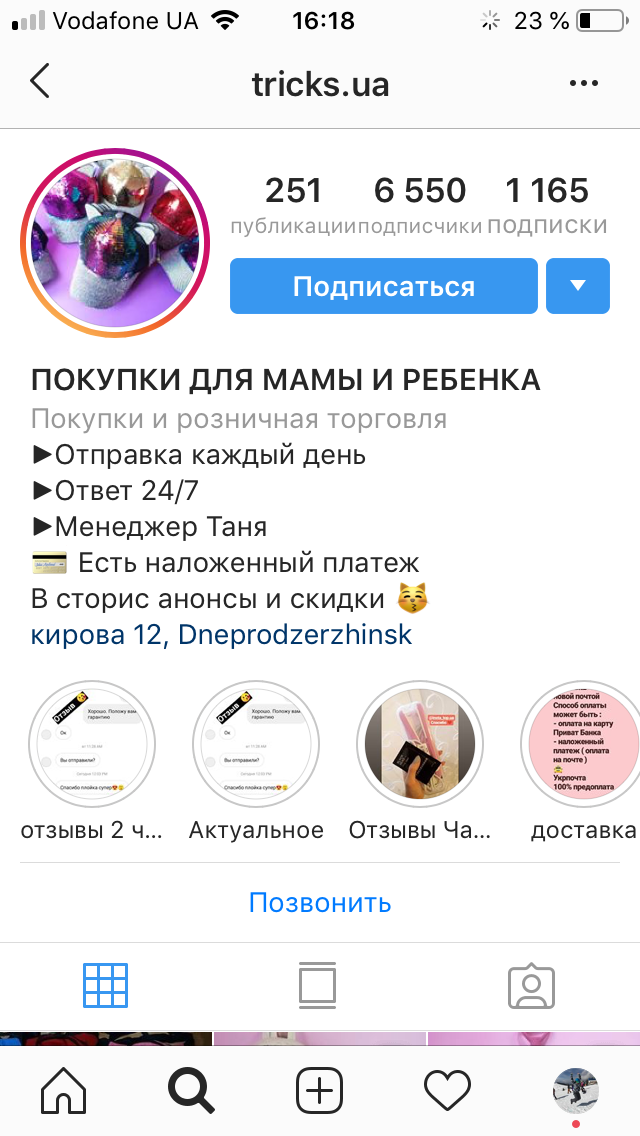
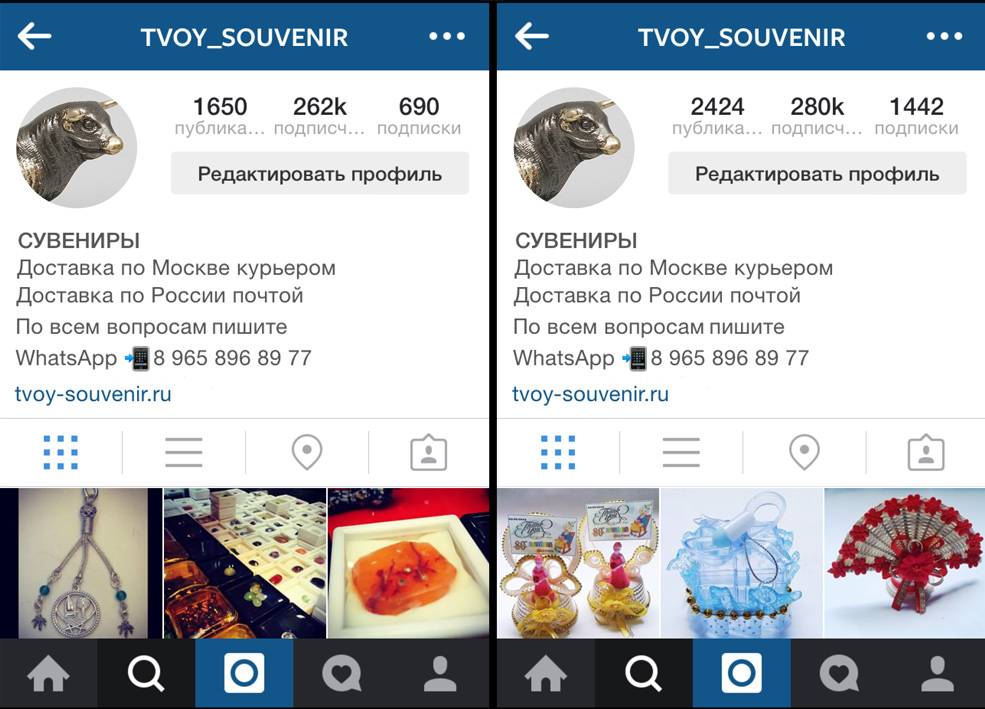 Если текст большой – перенесите часть в первый комментарий. Читать так будет удобнее.
Если текст большой – перенесите часть в первый комментарий. Читать так будет удобнее.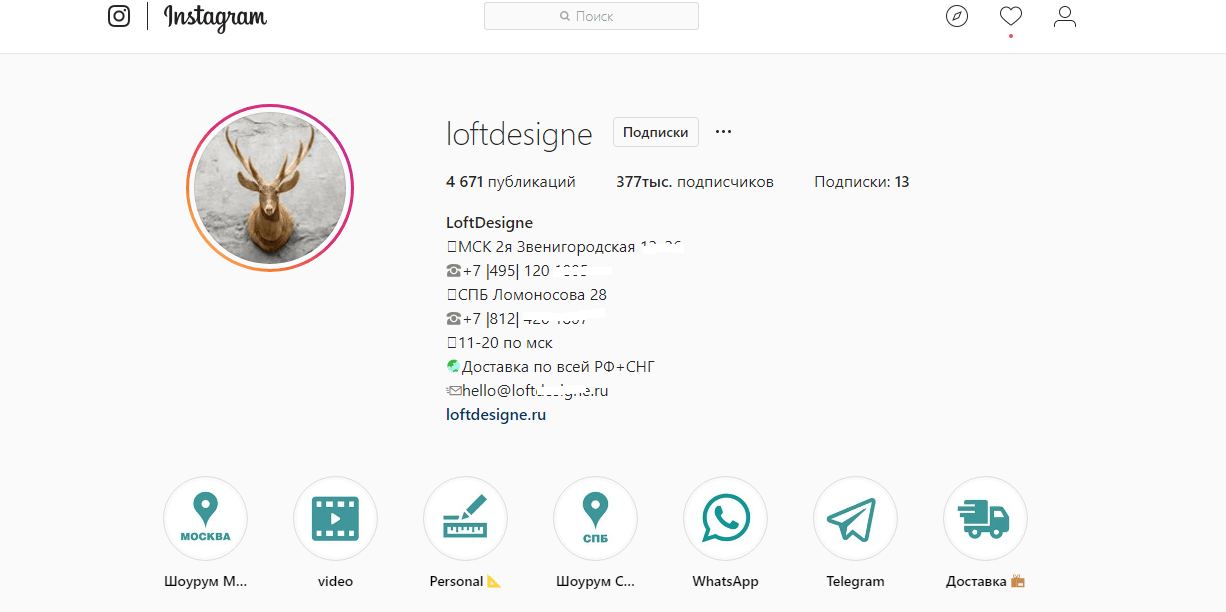 Будьте аккуратны при использовании такого способа – каждая картинка должна нести какой-никакой смысл и соответствовать содержанию поста. Фото с частью женской лодыжки или половиной лица без носа будет некрасиво смотреться в общей ленте у пользователей, даже если оно необходимо для формирования целого изображения.
Будьте аккуратны при использовании такого способа – каждая картинка должна нести какой-никакой смысл и соответствовать содержанию поста. Фото с частью женской лодыжки или половиной лица без носа будет некрасиво смотреться в общей ленте у пользователей, даже если оно необходимо для формирования целого изображения.



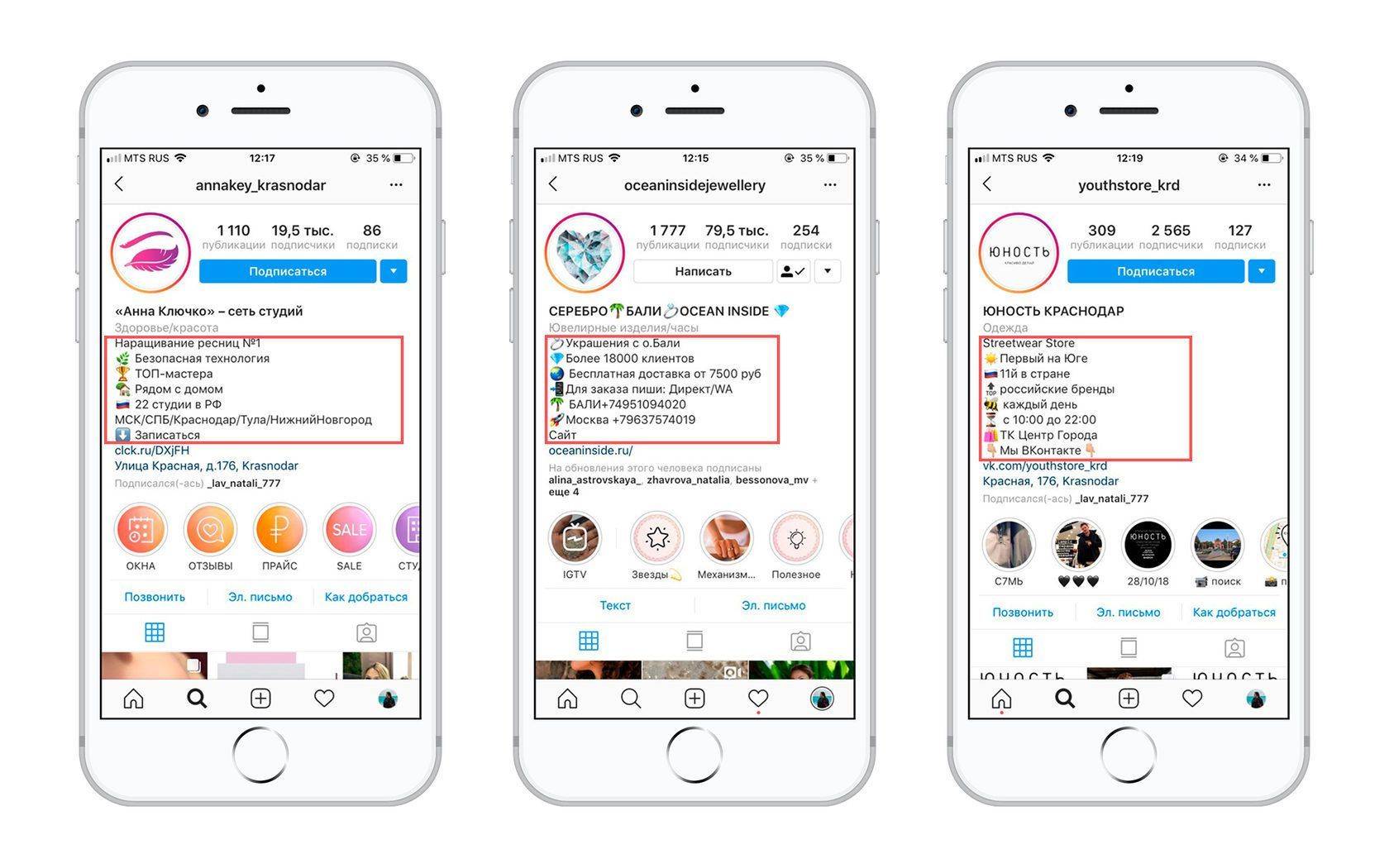


Об авторе